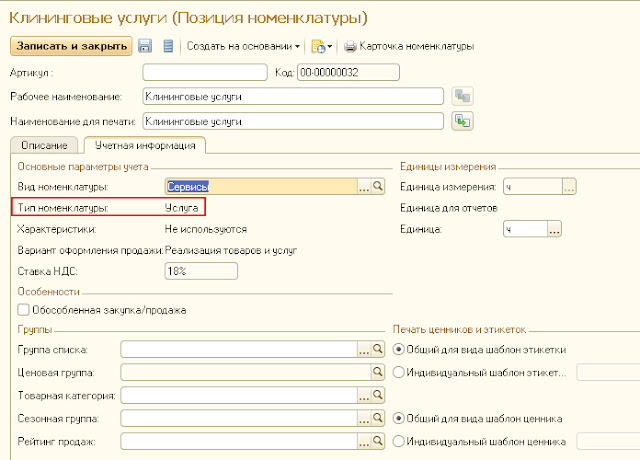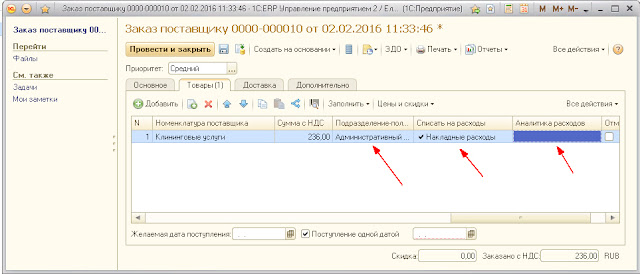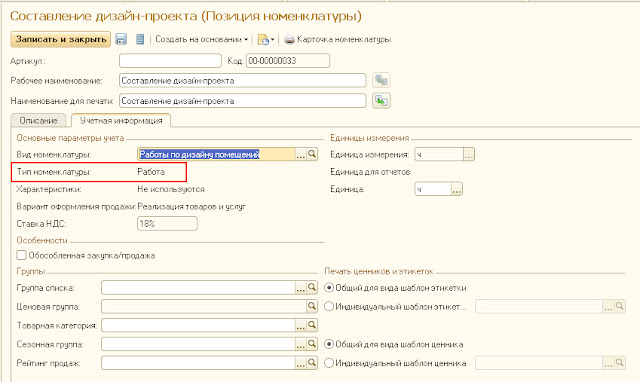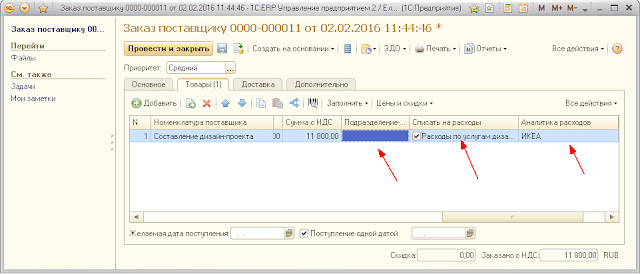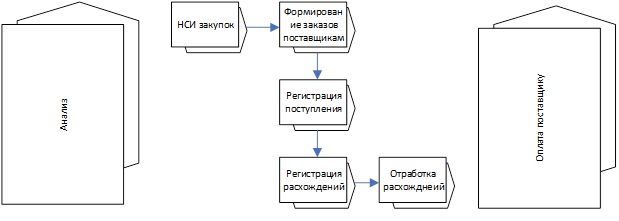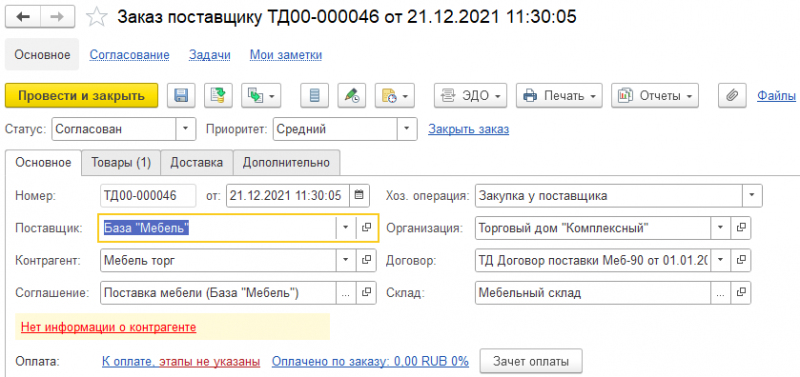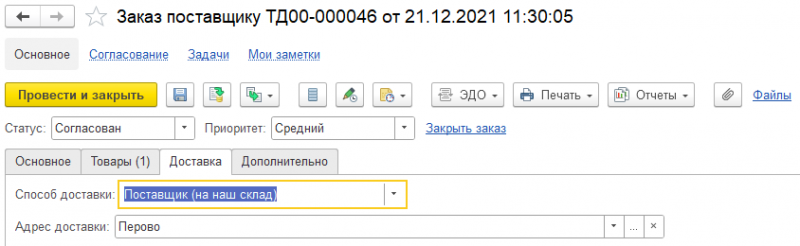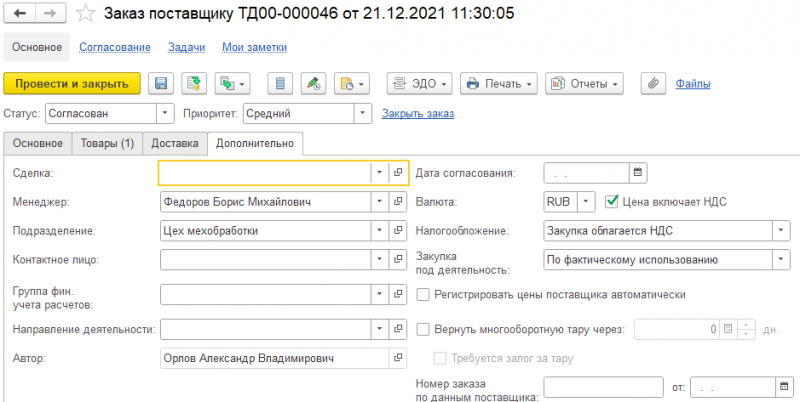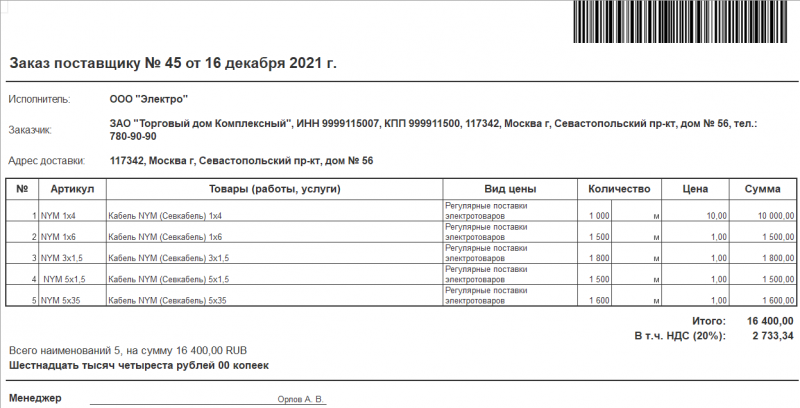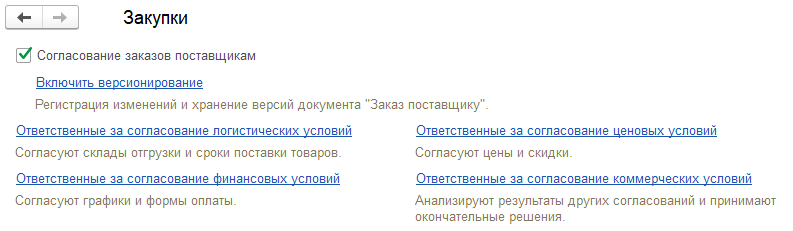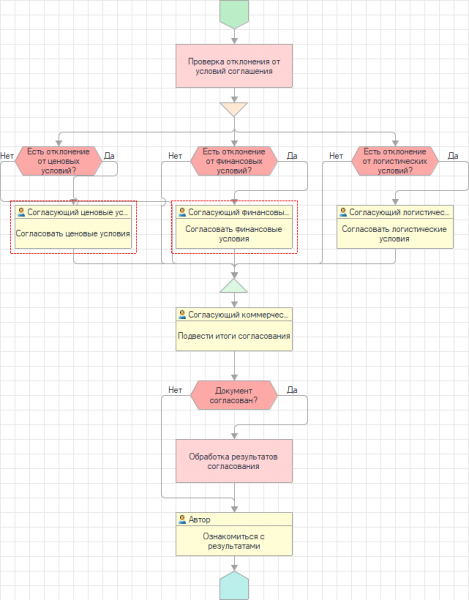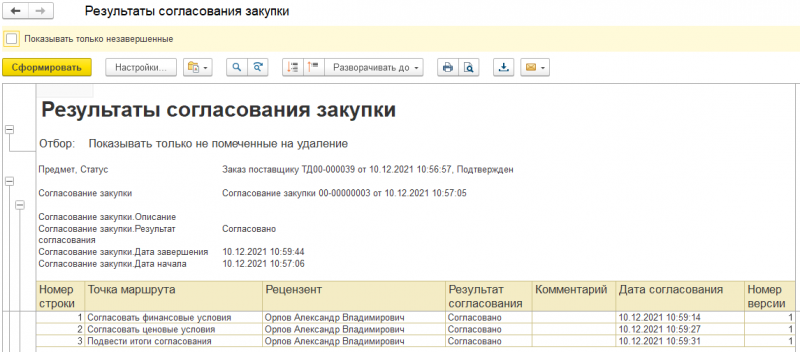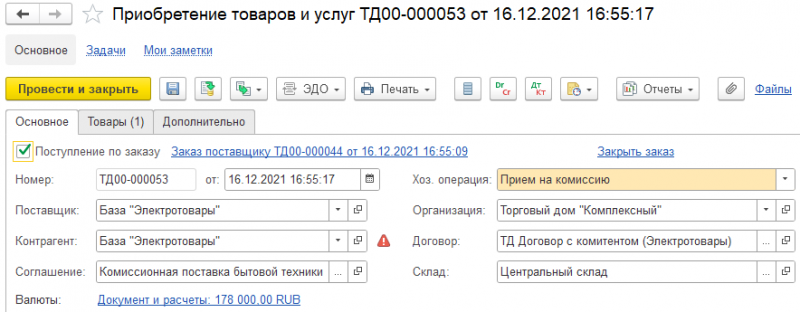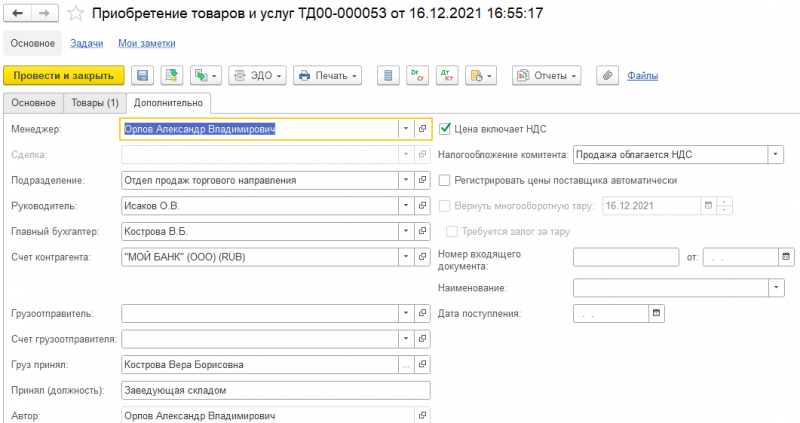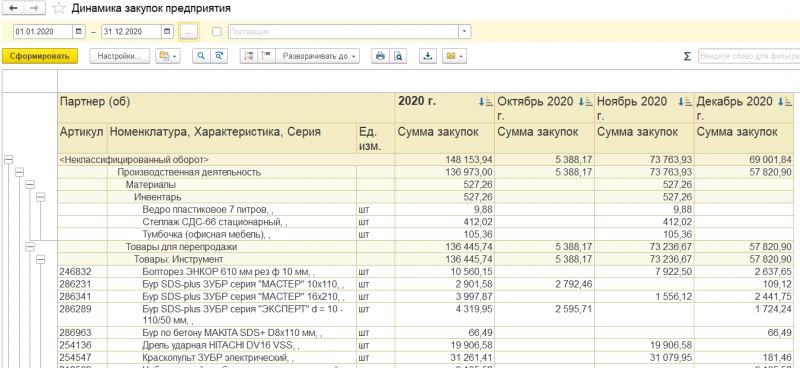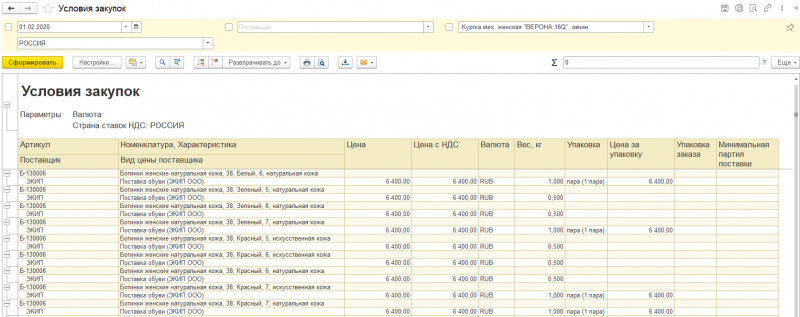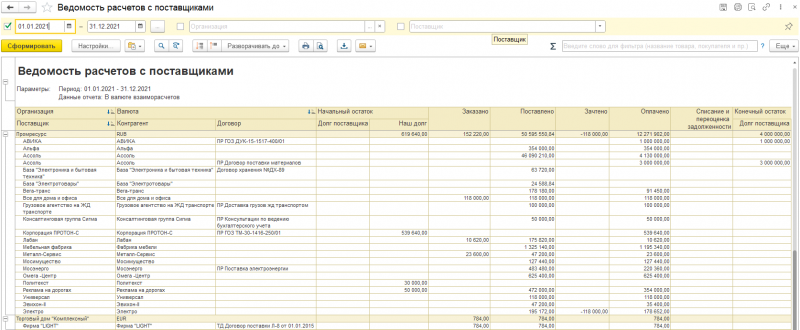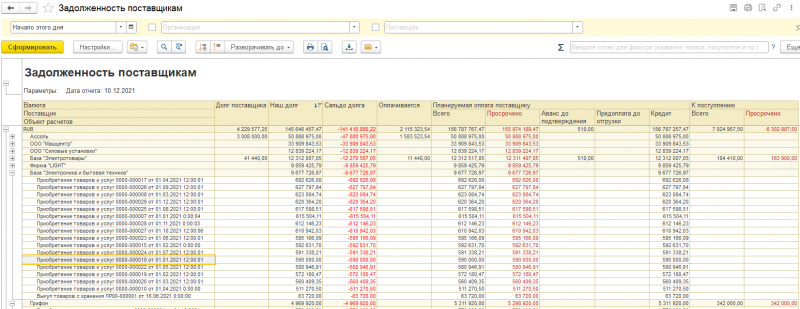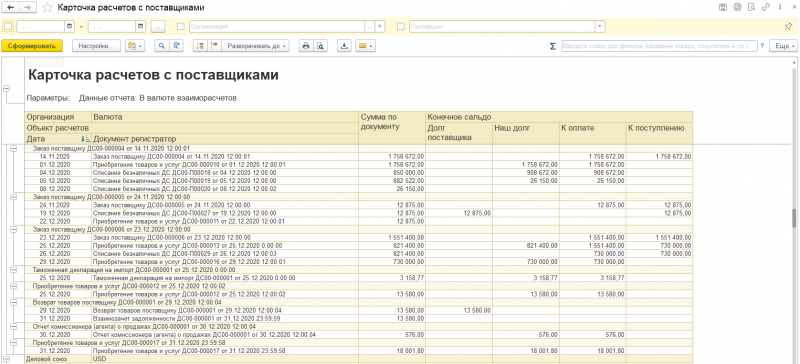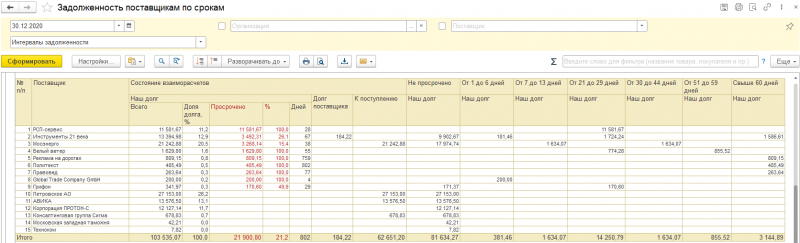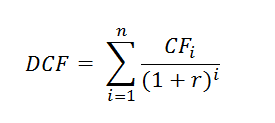Рассмотрим, как влияет тип заказываемой номенклатуры — Товар, Услуга, или Работа — на документ заказа.
Заведем номенклатурную позицию с типом Услуга:
Если мы оформим на данную номенклатуру Заказ поставщику, то система позволит в табличной части Товары заполнить аналитики Подразделение-получатель, Статья расходов, и Аналитика расходов (признак, по которому данный расход будет впоследствии распределяться). Причем, Статья расходов будет обязательным реквизитом:
Заведем номенклатурную позицию с типом Работа:
Аналогично заказу на услуги, в Заказе поставщику на работу в табчасти Товары можно указать аналитики Подразделение-получатель, Статья расходов, и Аналитика расходов. Причем, поле Статья расходов заполняется по желанию. Т.е. работу можно либо сразу списать на расходы, либо учесть в составе себестоимости и потом распределить на расходы:
Если же заказ поставщику оформляется на номенклатуру с типом Товар — то поля Подразделение-получатель, Статья расходов и Аналитика расходов недоступны для заполнения:
***
Вопрос 4.29 экзамена 1С:Профессионал по ERP Управление предприятием 2.0. При оформлении заказа поставщику на оказываемую поставщиком услугу могут быть заполнены реквизиты табличной части:
- Подразделение-получатель
- Статья расходов
- Аналитика расходов
- Варианты 2 и 3
- Варианты 1 и 2 и 3
Проверено. Верный ответ — пятый, разбор см. выше.
***
Вопрос 4.30 экзамена 1С:Профессионал по ERP Управление предприятием 2.0. При оформлении заказа поставщику на оказываемую поставщиком работу могут быть заполнены реквизиты табличной части:
- Подразделение-получатель
- Статья расходов
- Аналитика расходов
- Варианты 2 и 3
- Варианты 1 и 2 и 3
- Заполнение указанных реквизитов табличной части не обязательно
Проверено. Верный ответ — пятый, разбор см. выше.
Строго говоря, в случае Работы заполнение данных реквизитов опционально (т.е. они могут быть заполнены, а могут быть и нет, система приемлет оба варианта. Поэтому, верным ответом может быть и шестой)
***
Вопрос 4.31 экзамена 1С:Профессионал по ERP Управление предприятием 2.0. При оформлении заказа поставщику на поставляемый поставщиком товар могут быть заполнены реквизиты табличной части:
- Подразделение-получатель
- Статья расходов
- Аналитика расходов
- Варианты 2 и 3
- Варианты 1 и 2 и 3
- Заполнение указанных реквизитов табличной части для товара не предусмотрено
Проверено. Верный ответ — пятый, разбор см. выше.
Система 1С:ERP Управление предприятием 2.4
Вопросы теста по направлению: Работа с заказами
Проведение заказа клиента в статусе «К выполнению» (использование заказа: «Заказ со склада и под заказ») означает:[править]
1 Наше намерение продать указанную в заказе номенклатуру
2 Формирование потребностей по обеспечению заказа
3 Возникновение планируемой задолженности клиента
4 Варианты 1 и 2
5 Варианты 2 и 3
6 Варианты 1 и 2 и 3
Проведение заказа клиента в статусе «К выполнению» (использование заказа: «Заказ как счет») означает:[править]
1 Намерения клиента купить указанную в заказе номенклатуру
2 Формирование потребностей по обеспечению заказа
3 Возникновение планируемой задолженности клиента
4 Варианты 1 и 2
5 Варианты 1 и 3
6 Варианты 1 и 2 и 3
Товар, указанный в заказе клиента может:[править]
1 Быть зарезервирован на складе
2 Закупаться обособленно (с указанием данного заказа клиента)
3 Размещен в заказах на производство
4 Варианты 1 и 2
5 Варианты 2 и 3
6 Варианты 1 и 2 и 3
Товар, указанный в заказе клиента может быть:[править]
1 Зарезервирован на складе
2 Отражен в графике движения товаров
3 Размещен в заказах на разборку (для получения нужных комплектующих)
4 Варианты 1 и 2
5 Варианты 2 и 3
6 Варианты 1 и 2 и 3
При создании заказа (поставщику/клиента) подобрать контрагента можно:[править]
1 По первым буквам наименования
2 По первым цифрам ИНН
3 По последним цифрам ИНН
4 Варианты 1 или 2
5 Варианты 1 или 3
6 Варианты 1 или 2 или 3
При создании заказа (поставщику/клиента) подобрать партнера можно:[править]
1 По первым буквам наименования
2 По первым цифрам ИНН
3 По последним цифрам ИНН
4 Варианты 1 или 2
5 Варианты 1 или 3
6 Варианты 1 или 2 или 3
При создании заказа (поставщику/клиента) без использования договоров, но при использовании соглашений, валюта документа:[править]
1 Обязательно должна совпадать с валютой соглашения
2 Может отличаться от валюты соглашения
3 Валюта в документе не устанавливается, а берется из соглашения
4 Валюта в документе не устанавливается, используется валюта управленческого учета
Заказ поставщику может быть записан в систему:[править]
1 Без указания склада
2 С указанием склада
3 С указанием группы складов
4 Варианты 1 или 2
5 Варианты 2 или 3
6 Варианты 1 или 2 или 3
Заказ клиента (использование заказов: «Заказ как счет») может быть проведен :[править]
1 Без указания склада
2 С указанием склада
3 С указанием группы складов
4 Варианты 1 или 2
5 Варианты 2 или 3
6 Варианты 1 или 2 или 3
При указании в заказе поставщику группы складов[править]
1 Детализация по складам выполняется в документе поступления
2 Детализация по складам выполняется в строках табличной части документа заказа
3 Варианты 1 или 2
4 Нет возможности оформить заказ поставщику на группу складов
При указании в заказе клиента группы складов[править]
1 Детализация по складам выполняется в документе отгрузки
2 Детализация по складам выполняется в строках табличной части документа заказа
3 Варианты 1 или 2
4 Нет возможности оформить заказ клиента на группу складов
Если планируемые к поступлению товары будут поставляться в возвратной таре, то:[править]
1 Возвратная тара указывается в табличной части «Возвратная тара» заказа поставщику
2 Возвратная тара подбирается в табличную часть «Возвратная тара» заказа поставщику автоматически при выполнении специальной команды документа
3 Возвратная тара указывается в табличной части «Товары» заказа поставщику вручную
4 Возвратная тара подбирается в табличную часть «Товары» заказа поставщику при выполнении специальной команды документа
5 Варианты 1 или 2
6 Варианты 3 или 4
Оформить заказ на внутреннее перемещение можно по номенклатуре с детализацией:[править]
1 По характеристике номенклатуры
2 С указанием серии номенклатуры
3 Варианты 1 и 2
Если по номенклатуре ведется учет по характеристикам, то при заполнении заказа поставщику[править]
1 Характеристика номенклатуры должна быть указана в обязательном порядке
2 Характеристика номенклатуры может не указываться (уточняется при поступлении)
3 Варианты 1 или 2 в зависимости от настроек соглашения с поставщиком
4 Варианты 1 или 2 в зависимости от прав пользователя
5 Варианты 3 и 4
6 В заказе поставщику характеристики номенклатуры не указываются
Оформить заказ клиента можно по номенклатуре с детализацией:[править]
1 По характеристике номенклатуры
2 С указанием серии номенклатуры
3 Только со справочным указанием серии (при использовании указанного типа политики учета по сериям)
4 Варианты 1 и 2
5 Варианты 1 и 3
6 Варианты 1 и 2 и 3
При оформлении заказа поставщику порядок оплаты (этапы оплаты):[править]
1 Заполняются из выбранного в документе соглашения
2 Могут быть определены вручную
3 Могут быть загружены из предыдущих заказов поставщику
4 Варианты 1 или 2
5 Варианты 1 или 3
6 Варианты 1 или 2 или 3
Если при оформлении заказа поставщику не определен порядок оплаты (не заданы этапы оплаты в документе, но график оплаты определен в соглашении, выбранном в документе) то:[править]
1 Документ не будет проводиться (система потребует заполнения этапов оплаты)
2 Документ проведется, при этом считается, что оплата должна произойти в соответствии со значением реквизита документа «Дата оплаты» в размере 100%
3 Система автоматически создаст этап оплаты «Кредит 100% (после поступления)
4 При проведении документа график заполнится по соглашению
5 Будет использоваться порядок оплаты, указанный для пользователя «По умолчанию»
Если при оформлении заказа поставщику не определен порядок оплаты (не заданы этапы оплаты в документе, и в выбранном в документе соглашении не определен график оплаты) то:[править]
1 Документ не будет проводиться (система потребует заполнения этапов оплаты)
2 Документ проведется, при этом считается, что оплата должна произойти в соответствии со значением реквизита документа «Дата оплаты» в размере 100%
3 Система автоматически создаст этап оплаты «Кредит (после отгрузки) 100%»
4 Будет использоваться порядок оплаты, указанный для пользователя «По умолчанию»
5 Варианты 2 и 3
Если при оформлении заказа клиента не определен порядок оплаты (не заданы этапы оплаты в документе, и в выбранном в документе соглашении не определен график оплаты) то:[править]
1 Документ не будет проводиться (система потребует заполнения этапов оплаты)
2 Система автоматически создаст этап оплаты «Кредит (после отгрузки) 100%
3 Система автоматически создаст этап оплаты «Предоплата (до отгрузки) 100%
4 Будет использоваться порядок оплаты, указанный для пользователя «По умолчанию»
При оформлении заказа покупателя могут быть указаны следующие варианты формы оплаты:[править]
1 Наличная
2 Безналичная
3 Любая
4 В заказе покупателя форма оплаты не указывается
5 Варианты 1 или 2
6 Верны все варианты
Если при оформлении заказа поставщику в документе указана форма оплаты (например безналичная) то:[править]
1 Система будет контролировать выбранный способ оплаты и не даст отразить ее в системе (до уточнения формы оплаты в заказе)
2 Система позволит оформить оплату в наличной форме
3 Оформление оплаты в наличной форме возможно только после завершения процесса согласования изменения формы оплаты
4 Варианты 1 и 3
Заказы поставщикам могут быть сформированы с использованием специальной обработки по:[править]
Вариант 1[править]
1 Плану продаж
2 Плану продаж по категориям
3 Плану закупок
4 Варианты 1 и 2
5 Варианты 1 и 3
6 Варианты 1 и 2 и 3
Вариант 2[править]
1 Планам продаж
2 Планам производства (по материалам)
3 Планам сборки (разборки) (по комплектующим)
4 Варианты 1 и 2
5 Варианты 1 и 2 и 3
6 Нет правильного ответа
Вариант 3[править]
1 Потребностям, сформированными заказами клиентов
2 Потребностям, сформированными заказами на производство
3 Потребностям, сформированными заказами на внутреннее потребление
4 Варианты 1 и 2
5 Варианты 1 и 3
6 Варианты 1 и 2 и 3
Вариант 4[править]
1 Потребностям, сформированными заказами клиентов
2 Потребностям, сформированными выбранной методикой поддержания складских остатков
3 Потребностям, сформированными заказами на сборку (разборку)
4 Варианты 1 и 2
5 Варианты 1 и 3
6 Варианты 1 и 2 и 3
Для работы обработки, позволяющей оформлять заказы поставщикам по потребностям, необходимо в систему предварительно внести следующую информацию:[править]
1 Об основном поставщике номенклатуры
2 О ценах поступления от основного поставщика
3 Варианты 1 и 2
4 Вышеуказанные действия не обязательны
При формировании заказа поставщику под заказ клиента при поступлении товара (на основании заказа поставщику) он будет обособлен под заказ клиента:[править]
1 Автоматически (в любом случае)
2 Для обособления необходимо оформить документ «Обособление товара»
3 Автоматически, если в шапке заказа поставщику указан заказ клиента
4 В зависимости от значения реквизита «Назначение» табличной части документа поступления
5 Варианты 2 и 3
Сделка с клиентом может быть указана в документах:[править]
1 Заказ клиента
2 Заказ на производство
3 Заказ на сборку (разборку)
4 Варианты 1 и 2
5 Варианты 1 и 3
6 Варианты 1 и 2 и 3
При оформлении заказа поставщику на оказываемую поставщиком услугу могут быть заполнены реквизиты табличной части:[править]
1 Подразделение-получатель
2 Статья расходов
3 Аналитика расходов
4 Варианты 2 и 3
5 Варианты 1 и 2 и 3
6 Заполнение указанных реквизитов табличной части для данного типа номенклатуры не предусмотрено
При оформлении заказа поставщику на оказываемую поставщиком работу могут быть заполнены реквизиты табличной части:[править]
1 Подразделение-получатель
2 Статья расходов
3 Аналитика расходов
4 Варианты 2 и 3
5 Варианты 1 и 2 и 3
6 Заполнение указанных реквизитов табличной части для данного типа номенклатуры не предусмотрено
При оформлении заказа поставщику на поставляемый поставщиком товар могут быть заполнены реквизиты табличной части:[править]
1 Подразделение-получатель
2 Статья расходов
3 Аналитика расходов
4 Варианты 2 и 3
5 Варианты 1 и 2 и 3
6 Заполнение указанных реквизитов табличной части для данного типа номенклатуры не предусмотрено
В случае возникновения необходимости корректировки уже согласованного заказа поставщику (по списку номенклатурных позиций, их количеству) требуется:[править]
1 На основании заказа поставщику оформить документ «Изменение заказа поставщику»
2 На основании заказа поставщику оформить документ «Корректировка заказа поставщику»
3 Воспользоваться возможностью разбития строк, отмены выделенных строк
4 Варианты 1 и 3
5 Варианты 2 и 3
В случае возникновения необходимости корректировки уже согласованного заказа клиенту (по номенклатуре, ее количеству) требуется:[править]
1 На основании заказа поставщику оформить документ «Изменение заказа клиента»
2 На основании заказа поставщику оформить документ «Корректировка заказа клиента»
3 Разбить строку заказа (если она выполняется частично) и указать причину отмены
4 Отменить строку заказа и завести новую
5 Варианты 1 или 2
6 Варианты 3 или 4
Для того, чтобы товар, указанный в заказе клиента попал в обеспечиваемые потребности (в область действия сервиса по формированию заказов поставщикам), в реквизите табличной части обеспечения заказа должно быть выбрано значение:[править]
1 Резервировать
2 К обеспечению
3 Обеспечивать обособленно
4 Вариант 1 или 2
5 Вариант 2 или 3
6 Вариант 1 или 2 или 3
Для того, чтобы товар, указанный в заказе клиента попал в обеспечиваемые потребности (и после поступления был зарезервирован под данный заказ), в реквизите табличной части обеспечения заказа должно быть выбрано значение:[править]
1 Резервировать
2 К обеспечению (со сброшенным флагом «Обособлено»)
3 К обеспечению (с установленным флагом «Обособлено»)
4 Вариант 1 или 2
5 Вариант 2 или 3
6 Вариант 1 или 2 или 3
Резервирование товара по заказу клиента происходит при установке статуса документа:[править]
1 На согласовании
2 К выполнению
3 К резерву
4 Варианты 1 или 2
5 Варианты 2 или 3
6 Варианты 1 или 2 или 3
Менеджеры по продажам не могут резервировать товары на складах:[править]
1 Производственных
2 Принадлежащих другой организации
3 К которым, с учетом разграничения прав доступа доступ закрыт
4 Варианты 1 и 3
5 Варианты 2 и 3
6 Варианты 1 и 2 и 3
При определении в системе партнера, который в дальнейшем будет нам предоставлять сырье на переработку (будет оформляться документ «Заказ давальца»), необходимо в форме элемента справочника отметить следующие флажки:[править]
1 Клиент
2 Поставщик
3 «Клиент» и «Поставщик» одновременно
4 Или «Клиент» или «Поставщик»
В заказе давальца в реквизите «Услуга по переработке» может выбираться номенклатура с типом:[править]
1 Услуга
2 Работа
3 Товар
4 Вариант 1 или 2
5 Варианты 1 или 2 или 3
При определении в системе партнера, который в дальнейшем будет нам оказывать услуги по переработке сырья (будет оформляться документ «Заказ переработчику»), необходимо в форме элемента справочника отметить следующие флажки:[править]
1 Клиент
2 Поставщик
3 Клиент и Поставщик одновременно
4 Или «Клиент» или «Поставщик»
Контроль наличия необходимого количества комплектующих на складе (без использования механизма резервирования) выполняется в системе, когда документу «Заказ на сборку (разборку) устанавливается статус:[править]
1 К обеспечению
2 Закрыт
3 К выполнению
С помощью документа «Заказ на перемещение» можно оформить потребность в перемещении товарно-материальных ценностей:[править]
1 Между складами в рамках одной организации
2 Между организациями и складами
3 Варианты 1 или 2
Возможность формирования заказов на производство по планам на производство[править]
1 Определяется в сценарии
2 Определяется в виде плана
3 От настроек сценария и вида плана не зависит
Заказ поставщику на номенклатуру с типом номенклатуры «Товар» может быть проведен[править]
1 Без указания склада
2 С указанием склада
3 С указанием группы складов
4 Варианты 1 или 2
5 Варианты 2 или 3
6 Варианты 1 или 2 или 3
Для отгрузки товара, зарезервированного на складе под заказ клиента:[править]
1 Кроме оформления документа отгрузки никаких дополнительных действий выполнять не нужно
2 Рекомендуется в обеспечении заказа установить вариант «Не обеспечивать»
3 Требуется в реквизите «Действие» установить вариант «Отгрузить»
4 Варианты 2 и 3
Выберите правильное утверждение. Направление деятельности, указываемое в заказе:[править]
1 Является более приоритетной настройкой по сравнению с реквизитом табличной части «Назначение» (назначение не имеет смысла заполнять при выбранном направлении деятельности)
2 Является менее приоритетной настройкой по сравнению с реквизитом табличной части «Назначение» (используется только для строк табличной части документа, с незаполненным назначением)
3 Играет роль фильтра для значений реквизита табличной части «Назначение» (в назначении нельзя указать значение, относящееся к другому направлению деятельности)
4 Является единственным назначением для всего документа (при заполненном направлении деятельности нет возможности указания назначения в строках табличной части документа)
При оформлении заказа поставщику на оказываемую поставщиком услугу должны быть заполнены реквизиты табличной части:[править]
1 Подразделение-получатель
2 Статья расходов
3 Аналитика расходов
4 Варианты 1 и 2
5 Варианты 1 и 2 и 3
6 Заполнение указанных реквизитов табличной части не обязательно
При оформлении заказа поставщику на оказываемую поставщиком работу должны быть заполнены реквизиты табличной части:[править]
1 Подразделение-получатель
2 Статья расходов
3 Аналитика расходов
4 Варианты 2 и 3
5 Варианты 1 и 2 и 3
6 Заполнение указанных реквизитов табличной части не обязательно
С помощью документа «Заказ на перемещение» можно оформить потребность в перемещении товарно-материальных ценностей:[править]
1 Между складами в рамках одной организации
2 Между складом и цеховой кладовой одной организации
3 Варианты 1 или 2
Для оформления заказа поставщику на поставку товара, производимого по схеме «товары в пути» необходимо:[править]
1 Выбрать в документе специализированную (для схемы «Товары в пути» операцию
2 Поставить в документе флаг «Отложенное поступление» и указать планируемую дату поступления
3 Определяется выбранным договором
4 Варианты 1 и 2
5 Верны все варианты
Для оформления заказа поставщику на поставку товара, производимого по схеме «Неотфактурованная поставка» необходимо:[править]
1 Выбрать в документе специализированную (для схемы «Неотфактурованная поставка» операцию
2 Поставить в документе флаг «Переход права собственности» и указать планируемую дату поступления
3 Определяется выбранным договором
4 Варианты 1 и 2
5 Верны все варианты
На текущей странице представлен разбор вопроса из Сертификации 1С:Профессионал по 1С:ERP редакции 2.0
Актуальные вопросы из нового комплекта вопросов (по редакции 2.1) рассмотрены в курсе
Вопрос 4.29 – Заказ на услугу, оказываемую поставщиком
В вопросе 4.29 необходимо ответить, какие реквизиты должны быть указаны в табличной части документа Заказ поставщику, если заказ оформляется на услугу, оказываемую поставщиком. Варианты ответа:
- Подразделение-получатель
- Статья расходов
- Аналитика расходов
- Сочетание этих вариантов.
Документ Заказ поставщику используется для фиксации в системе предварительной договоренности о приобретении у поставщика номенклатуры или услуг. Использование документа в системе регулируется функциональной опцией Заказы поставщикам, ее можно включить/отключить следующим образом: Администрирование – Закупки.
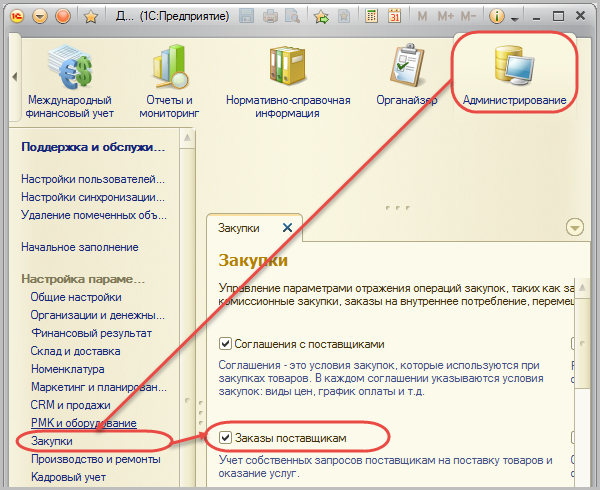
Документ Заказ поставщику можно открыть следующим образом: Закупки – Заказы поставщикам.
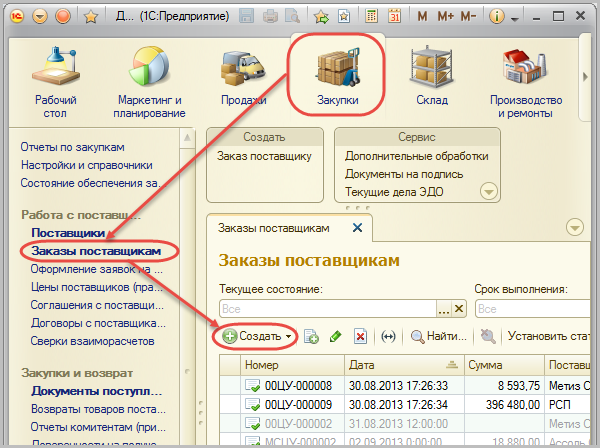
Услуги, как и товары, указываются в табличной части на закладке Товары.
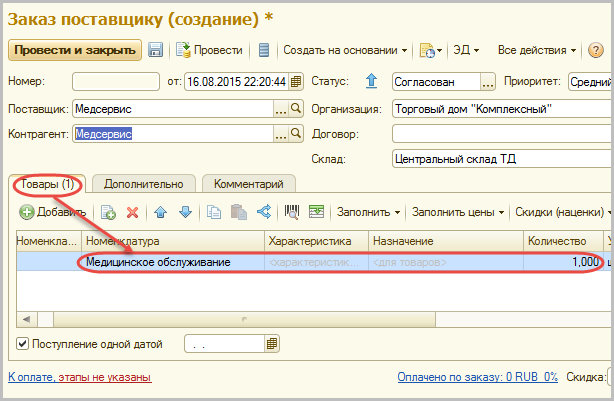
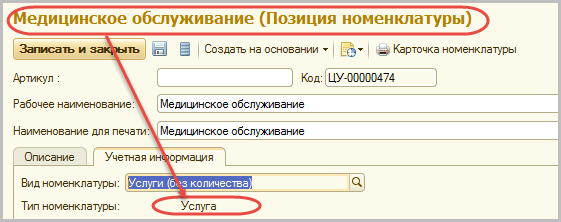
При оформлении услуги в документе могут быть заполнены реквизиты:
- Подразделение-получатель
- Статья расходов
- Аналитика расходов.
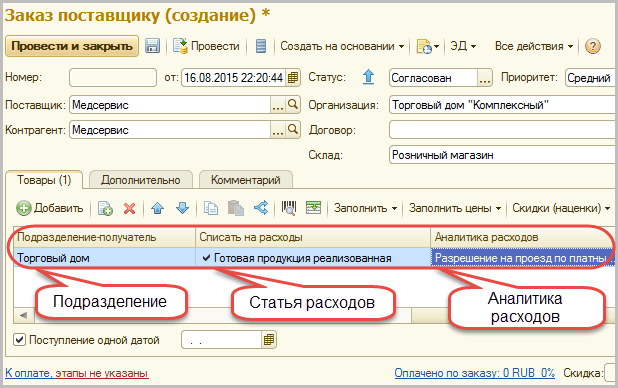
Таким образом, при создании Заказа поставщику в табличную часть могут быть внесены следующие реквизиты для номенклатурной позиции с типом номенклатуры Услуга:
- Подразделение-получатель
- Статья расходов
- Аналитика расходов.
Содержание:
1. Документ Заказ поставщику: зачем и как использовать
2. Оформление документов 1С: как в ERP сформировать документ «Заказ поставщику»
1. Документ Заказ поставщику: зачем и как использовать
Документ «Заказ поставщику» (ERP система 1С) определяет сроки и условия доставки товаров по предшествующей договоренности с поставщиком. Кроме этого, заказом фиксируются варианты и сроки оплаты за приобретаемые товары/услуги.
С помощью этого инструмента в системе организовывается процесс закупок и контроля за выполнением обязательств как со стороны поставщика (поставка товаров), так и со стороны покупателя (своевременная оплата).
Возможность использования заказов, размещение заказа поставщику, а также различные опции по работе с данным функционалом настраиваются в разделе «Настройка НСИ и разделов» / «Закупки» / «Заказы поставщикам» подсистемы «НСИ и администрирование» (Рис. 1 и 2).

Рис. 1

Рис. 2
2. Оформление документов 1С: как в ERP сформировать документ «Заказ поставщику»
В 1C ERP документ можно сформировать в системе несколькими способами:
· Напрямую из документа «Заказ клиента» (рис. 3)

Рис. 3
· На основании сделки с клиентом (Рис. 4)

Рис. 4
· Из журнала документов «Заказ поставщика» (кнопка 
o новый
o по плану
o по потребностям

Рис. 5
При использовании механизма системы «на основании» (для оформления документа из заказа клиента и сделки с клиентом) создается новый документ с частично заполненными реквизитами шапки документа и табличной части.
Для автоматического формирования документов следует воспользоваться функционалом создания «по плану» или «по потребностям». При этом заказы формируются на основе плановых данных или в соответствии с заданными параметрами обеспечения (например, допустимого минимального количества товара на складе).
Для уменьшения «ручной» работы при создании документа удобно воспользоваться механизмом соглашений с поставщиками (при условии включенной опции в настройках системы). В этом случае параметры заказа, например, склад, организация, вид цены поставщика и многие другие будут заполнены автоматически из соглашения.

Рис. 6
Информация о соглашении вводится на закладке «Основное» (Рис. 6). В открывшейся форме выбора отображаются все соглашения выбранного поставщика. Если в системе оформлено только одно соглашение, оно автоматически будет подставлено в документ при выборе контрагента.

Рис. 7
Если выбрано соглашение, то порядок расчета (по заказам или по накладным), а также график оплаты с вариантами и сроками определяется именно в нем. Иначе график заполняется в самом заказе и по умолчанию вариант оплаты устанавливается «Кредит, после отгрузки» 100% с датой платежа соответствующей дате самого заказа. Также в форме правил оплаты (Рис. 7) есть возможность указать другие параметры (форма оплаты, банковский счет и т.д.).
На закладке «Товары» указываются позиции номенклатуры к заказу. Есть возможность указать предпочтительную дату поставки и необходимость оформления поступления одной датой. Данные параметры являются необязательными.
Для контроля выполнения обязательств поставщиком в системе используются статусы (устанавливаются вручную) и состояния документа (рассчитываются автоматически).
Использование статусов в документах определяется настройкой параметров системы в разделе «Настройка НСИ и разделов» / «Закупки» / «Статусы документов» подсистемы «НСИ и администрирование».
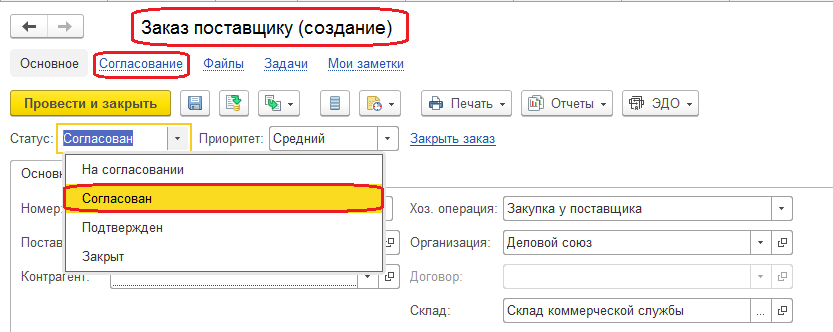
Рис. 8
При создании нового документа автоматически устанавливается статус «Согласован» (Рис. 8). Если для оформления заказа необходимо согласование внутри организации, следует установить статус «На согласовании» и перейти по команде «Согласование» на панели навигации формы в список «Согласования закупки». Для запуска бизнес-процесса согласования заказа требуется нажать кнопку «Создать» и в открывшейся форме (Рис. 9) стартовать процесс согласования.
ВАЖНО!!! Для успешного старта процесса необходимо, чтобы в параметрах системы были указаны лица, ответственные за условия закупок (Рис. 2).
Если в организации используется механизм внутреннего согласования заказа рекомендуется включить механизм версионирования документа.

Рис. 9
После прохождения всех этапов согласования, статус документа автоматически переходит в статус «Согласован». Перевод документа в другой статус осуществляется пользователями вручную.
Статус документа «Подтвержден» отражает факт отгрузки товара, подтвержденный поставщиком. В этом статусе на основании документа вводится документ «Приобретение товаров и услуг» от поставщика.
Статус документа «Закрыт» устанавливается, когда работа по заказу закончена.
При установке определенных функциональных опций (Рис. 2) система контролирует корректность действий пользователя, проверяя полноту поступлений товара и оплат по документу. Если не все условия будут выполнены, заказ не будет переведен в статус «Закрыт». И в форме помощника закрытия заказа будет выведена информация о причинах ошибки (Рис. 10).

Рис. 10
Состояние заказа – это информация, которая рассчитывается автоматически, учитывая данные, которые есть в базе (статус, оплата, поступление на склад и т.д.).
Все варианты возможных состояний заказов можно посмотреть на панели отборов формы журнала документов «Заказы поставщикам».

Рис. 11
Документ «Заказ поставщику» в 1С:ERP может выступать в роли распоряжения на доставку товаров. Для этого на вкладке «Доставка» необходимо выбрать один из способов и указать адрес. В зависимости от выбранного способа доставки состав реквизитов может расширяться. Кроме адреса доставки добавляются различные поля для ввода нужных данных (Рис.12).

Рис. 12.
Специалист компании ООО «Кодерлайн»
Ольга Малашина.
В 1С:ERP существует много разных процессов, которые можно автоматизировать.
Один из них — процесс закупок.
В данном материале мы рассмотрим из чего состоит процесс закупок, как его правильно вести и на что следует обращать внимание.
Содержание
- Введение
НСИ закупки - Формирование заказов поставщику
Оформление заказа поставщику
Согласование заказа поставщику - Регистрация поступления
Оформление поступления - Регистрация расхождений
- Отработка расхождений
- Оплата поставщику
- Анализ
Введение
В общем виде процесс закупок можно представить в следующем виде:
Такие образом процесс закупок в 1С:ERP состоит из следующих пунктов:
— НСИ закупок (нормативно-справочной информации)
НСИ Закупок
НСИ закупок можно разделить на 2 части:
— Обязательные (без которых нельзя отразить операции);
— Дополнительные (использование которых регулируется настройками системы и потребностями предприятия.
— Номенклатура (справочник предназначен для хранения информации о: товарах, услугах, работах, таре, наборах),
— Контрагент (справочник предназначен для хранения информации о: юридических и физических лицах, с которыми ведутся взаимоотношения).
— Организация (справочник предназначен для ведения списка предприятия, для ведения учета по нескольким предприятиям необходимо включить функциональную опцию = Несколько организаций),
— Склад (справочник предназначен для ведения складских территорий, для ведения учета по нескольким складским территориям необходимо включить функциональную опцию = Несколько складов),
— Партнеры (справочник предназначен для ведения холдинговой структуры контрагентов, для использования необходимо включить функциональную опцию = Независимо вести партнеров и контрагентов),
— Соглашения с поставщиком (справочник предназначен для регистрации условий закупок у поставщиков, для использования необходимо включить функциональную опцию = Соглашения с поставщиками),
— Договор (справочник предназначен для регистрации условий взаиморасчетов с контрагентами, для использования необходимо включить функциональную опцию = Договоры с поставщиками)
— Номенклатура поставщиков (справочник предназначен для регистрации информации о номенклатуре контрагента, использование номенклатуры обязательно для автоматической загрузки из прайсов поставщиков и обмене электронными документами).
Применение дополнительных аналитик позволяют максимально использовать функционал системы, отражать разные схемы закупок и поступления товаров и услуг, формировать отчеты в разрезе указанных аналитик.
Формирование заказов поставщикам
Для отражения закупки не обязательно использовать данный документ.
Является документом планирования и контроля, предназначен для оформления предварительной договоренности о приобретении позиций номенклатуры у поставщика (для использования необходимо включить функциональную опцию = Заказы поставщикам).
Заказы поставщикам могут формироваться вручную (из списка документов, на основании соглашений, заказа клиента, сделки) и автоматически (на основании потребностей в соответствии с параметрами обеспечения).
Доступные операции по заказу (при включенных требуемых функциональных опциях):
— Закупка у поставщика,
— Импорт,
— Ввоз из ЕАЭС,
— Прием на комиссию,
— Прием на хранение с правом продажи.
Плюсы использования документа:
— Позволяет планировать поступление товаров,
— Появляется возможность согласовывать закупку,
— Появляется возможность ведения и анализа расчетов по заказам,
— Появляется возможность контроля и анализ состояния выполнения,
— Появляется возможность анализа причин отмены заказа / части заказа,
— Также, является распоряжением на перевозку, оплату, поступление.
Оформление заказа поставщику
Для отражения операции необходимо выполнить:
Создать документ Заказ поставщику: Закупки -> Заказы поставщикам -> Создать -> Новый.
Заполнить реквизиты документа:
— Статус
— Приоритет
Заполнить реквизиты документа:
— Статус
— Приоритет
> Вкладка = Основное
— От
— Поставщик
— Соглашение
— Хоз. операция
— Организация
— Договор
— Склад
> Вкладка = Товары
— Номенклатура
— Назначение
— Количество
— Цена
— НДС
— Подразделение: для номенклатуры с Типом номенклатуры = Услуга / Работа
— Списать на расходы: для номенклатуры с Типом номенклатуры = Услуга / Работа
— Аналитика расходов: для номенклатуры с Типом номенклатуры = Услуга / Работа
> Вкладка = Доставка
— Способ доставки
— Адрес доставки
> Вкладка = Дополнительно
— Подразделение
— Группа фин. учётов расчётов
— Направление деятельности
— Валюта
— Налогообложение
Выполнить проведение документа (сформировать движения по регистрам): нажать кнопку Провести документ.
При необходимости можно распечатать сформированный документ: нажать кнопку Печать
Для упрощения работы пользователей, в списке документов заказ поставщику предусмотрены различные состояния
Состояния
- Ожидается согласование – оформлен новый заказ, в котором установлен статус = Не согласован. Требуется согласование (утверждение) заказа со стороны руководства торгового предприятия. После согласования с руководством для заказа устанавливается статус Согласовано, и он переходит в одно из следующих состояний в зависимости от тех условий оплаты, которые зарегистрированы в заказе поставщику;
- Ожидается аванс (до подтверждения) – в заказе поставщику установлен статус Согласовано. По заказу необходимо оформить перечисление аванса до момента согласования (подтверждения) возможности выполнения заказа поставщиком (в условиях оплаты зарегистрирован этап оплаты Аванс (до подтверждения));
- Ожидается подтверждение – в заказе поставщику установлен статус Согласовано. По заказу поставщику оформлен авансовый платеж (зарегистрирован платежный документ по списанию денежных средств). В этом состоянии также будут находиться те заказы, которые должны быть оплачены после подтверждения возможности поставки товаров или после оформления поставки товаров поставщиком. После подтверждения возможности поставки товаров и уточнения дат поставки товаров для заказа устанавливается статус Подтвержден. При проведении заказа со статусом Подтвержден информация о товарах регистрируется в графике движения товаров как ожидаемое поступление;
- Ожидается предоплата (до поступления) – для заказа установлен статус Подтвержден. В качестве условий оплаты по заказу установлена необходимость оплаты заказа до момента поступления товаров (вид оплаты Предоплата (до поступления));
- Ожидается поступление – для заказа установлен статус Подтвержден. Для тех заказов, для которых требуется предоплата до момента поставки товаров, оформлена оплата поставщику. По таким заказам можно начинать процесс оформления поставки товаров.
- Ожидается оплата (после поступления) – это состояние устанавливается по тем заказам, по которым установлен статус Подтвержден и необходимо произвести оплату поставщику после поступления товаров (поставщик предоставляет нам кредит).
- Готов к закрытию – по заказам выполнены все условия по оплате. Можно проконтролировать поставки товаров от поставщика и закрыть заказы (установить статус Закрыт).
Согласование заказа поставщику
Для отражения операции необходимо:
- Включить ФО: Согласование заказов поставщикам
- Указать ответственных за согласование на каждом этапе
Процесс согласования имеет предопределенный маршрут:
Задачи поступают на ответственных сотрудников:
Для контроля процесса согласования можно воспользоваться отчетом Результаты согласования закупки:
Регистрация поступления
Документ предназначен для оформления поставок товаров от поставщика.
Можно отражать различные операции (при включенных требуемых функциональных опциях):
— Закупка товаров у поставщика;
— Закупка товаров через подотчетное лицо;
— Прием товаров на комиссию;
— Закупка импортных товаров;
— Ввоз товаров из стран ЕАЭС.
Поставка товаров может быть оформлена на основании одного или нескольких заказов поставщику, соглашения или как отдельная поставка товаров.
Оформление поступления
Для отражения операции необходимо выполнить:
1. Создать документ Приобретение товаров и услуг:
ИЛИ Закупки -> Документы закупки (все) -> Создать -> Приобретение товаров и услуг -> Закупка у поставщика.
! ВАЖНО !
Данный способ позволяет создать поступление товаров и услуг по нескольким заказам. В новом документе Приобретение товаров и услуг необходимо:
1) заполнить основные реквизиты: Поставщик; Контрагент; Соглашение; Договор; Организация; Склад
2) для автоматического распределения поступивших товаров по заказам необходимо установить флаг Поступление по заказу на закладке Основное.
3) после подтверждения по заказам будут распределены поступившие товары. При распределении будут учитываться только те заказы, по которым ожидается поступление товаров (установлен статус Подтвержден).
Товары будут распределены по заказам, в которых значения основных реквизитов, а также валюта взаиморасчетов, вариант налогообложения, признак «Цена включает НДС», «Вернуть многооборотную тару», «Требуется залог за тару» совпадают со значениями в приобретении.
ИЛИ Закупки -> Заказы поставщикам -> выбрать заказ поставщику -> Создать на основании -> Приобретение товаров и услуг
2. Заполнить реквизиты документа:
> Вкладка = Основное
— Хоз. операция
— От
— Поставщик
— Соглашение
— Организация
— Договор
— Склад
> Вкладка = Товары
— Номенклатура
— Назначение
— Количество
— Цена
— НДС
— Подразделение-получатель: для номенклатуры с Типом номенклатуры = Услуга / Работа
— Списать на расходы: для номенклатуры с Типом номенклатуры = Услуга / Работа
— Аналитика расходов: для номенклатуры с Типом номенклатуры = Услуга / Работа
> Вкладка = Дополнительно
— Подразделение
— Группа фин. Учета расчетов
— Счет контрагента
— Налогообложение
— Закупка под деятельность
3. Выполнить проведение документа (сформировать движения по регистрам): нажать кнопку = Провести документ.
4. Выполнить отражение документа в БУ.
5. При необходимости, можно распечатать сформированный документ: нажать кнопку = Печать:
— Акт о приеме оборудования (ОС-14),
— Акт о приемке товара, поступившего без счета (ТОРГ-4),
— Акт об оказании услуг,
— Приобретение товаров,
— Приходная накладная,
— Приходный ордер (М-4).
6. Для регистрации поступившей счет-фактуры необходимо: в форме документа приобретение товаров и услуг нажать на ссылку = Зарегистрировать счет-фактуру.
7. Заполнить реквизиты документа:
— Счет-фактура №
— От
— Получен
— Организация
— Контрагент
8. Выполнить проведение документа (сформировать движения по регистрам): нажать кнопку = Провести документ.
Регистрация расхождений
Для регистрации расхождений и последующей их отработке необходимо включить ФО = Акты о расхождениях после поступления.
Для отражения операции необходимо создать документ «Акт о расхождениях после поступления».
Оформление акта о расхождениях после поступления
ФО = Акты о расхождениях после поступления.
Для отражения операции необходимо выполнить:
1. Создать документ Акт о расхождениях после поступления:
Закупки -> Документы закупки (все) -> выбрать документ поступления -> Создать на основании -> Акт о расхождениях после поступления.
2. Заполнить реквизиты документа:
Статус = Не согласовано
> Вкладка = Основное
— От
— Поставщик
— Организация
— Соглашение
— Договор
> Вкладка = Товары
— Номенклатура
— Количество: По документу
— Количество: Факт
— Количество: Расхождения
> Вкладка = Дополнительно
— Подразделение
— Валюта
— Операция = Закупка у поставщика
— Налогообложение
3. Выполнить проведение документа (сформировать движения по регистрам): нажать кнопку Провести документ.
4. При необходимости можно распечатать сформированный документ: нажать кнопку Печать:
— ТОРГ-1,
— ТОРГ-2,
— ТОРГ-3.
Отработка расхождений
После создания документа Акт о расхождениях после поступления идет отработка расхождений
Как идёт отработка расхождений
|
№ |
Вид расхождения |
Как отработать расхождения |
Согласование с поставщиком |
Оформляемые документы |
|
1. |
Излишки |
|||
|
1.1. |
Мы согласны принять излишек товара, поставщик согласен переоформить документы |
Оформить |
Да |
Изменяется документ Приобретение товаров и услуг (или оформляется документ Корректировка приобретения) на излишек товара |
|
1.2. |
Мы не согласны принять излишек товара. Излишек товара возвращается поставщику с переоформлением документов |
Оформить и вернуть |
Да |
Изменяется документ Приобретение товаров и услуг (или оформляется Корректировка приобретения) на количество излишне поставленного товара. Дополнительно оформляется документ Возврат товаров поставщику на количество излишне поставленного товара |
|
1.3. |
Излишек товара возвращается поставщику без документов |
Вернуть без оформления |
Да |
Документы не оформляются, товар возвращается поставщику |
|
1.4. |
С поставщиком не удалось согласовать получение излишка товара |
На прочие доходы |
Нет |
Оформляется документ Оприходование излишков. Излишек товара оприходуется на склад. Стоимость излишков товаров относится на статью доходов |
|
2. |
Недостачи |
|||
|
2.1. |
Поставщик признал недостачу и согласен переоформить документ. Дополнительной поставки товара не требуется |
Оформить |
Да |
Изменяется документ Приобретение товаров и услуг (или оформляется документ Корректировка приобретения) на количество недостающего товара |
|
2.2. |
Поставщик признал недостачу и согласен допоставить товар с переоформлением документов |
Оформить и ожидать допоставку |
Да |
Изменяется документ Приобретение товаров и услуг (или оформляется Корректировка приобретения) на количество недопоставленного товара. Дополнительно оформляется новый документ Приобретение товаров и услуг на количество недопоставленного товара |
|
2.3. |
признал недостачу и согласен допоставить товар без оформления документов Поставщик |
Ожидать допоставку без оформления |
Да |
Документы не оформляются. Поставщик привозит недопоставленный товар без оформления дополнительных документов |
|
2.4. |
Поставщик не признал недостачи товаров. Недостачи списываются за наш счет |
Списать за наш счет |
Нет |
Оформляется документ Списание недостач товаров для списания непризнанных недостач. Недополученный товар списывается со склада. Стоимость недостач товаров относится на статью расходов |
|
2.5. |
Поставщик не признал недостачи товаров. Виновником недостач товаров признана сторонняя компания. Недостачи списываются за счет сторонней компании |
Списать за счет сторонней компании |
Нет |
<Оформляются два документа: Списание недостач товаров для списания непризнанных недостач и Списание задолженности для переноса задолженности на стороннюю компанию |
Оплата поставщику
Оплата поставщику можно выполнить:
— через кассу
— через банк
Предварительно, можно создать документ => «Заявка на расходование ДС».
Использование документа позволяет:
— отразить потребность в денежных средствах со стороны подразделений предприятия;
— спланировать расход денежных средств, сформировать платежный календарь;
— предотвратить несогласованные выплаты денежных средств;
— отразить результаты распределения денежных средств по счетам;
— проконтролировать свободные остатки денежных средств.
Для отражения операции необходимо выполнить:
1. Создать документ Заказ поставщику:
ИЛИ Казначейство -> Заявки на расходование денежных средств -> Создать -> Оплата поставщику,
ИЛИ Закупки –> Заказы поставщикам –> выбрать заказ по которому необходимо произвести оплату -> Создать на основании -> Заявка на расходование ДС,
ИЛИ Закупки -> Документы закупки (все) -> выбрать документ поступления -> Создать на основании -> Заявка на расходование ДС.
2. Заполнить реквизиты документа:
Статус = К оплате
Приоритет
> Вкладка = Основное
— От
— Организация
— Подразделение
— Операция = Оплата поставщику
— Получатель
— Счет получателя
> Вкладка = Расшифровка платежа
— Объект расчетов
— Статья ДДС
3. Выполнить проведение документа (сформировать движения по регистрам): нажать кнопку Провести документ.
4. При необходимости можно распечатать сформированный документ: нажать кнопку Печать:
— Образец платежного поручения.
5. Для контроля выполнения заказа можно воспользоваться отчетами (в форме заказа нажать Отчеты):
— Оплата заявок на расходование денежных средств.
Для документа реализована статусная модель, позволяющая выполнять согласование.
По банку
Для отражения операции необходимо выполнить:
1. Создать документ Списание безналичных денежных средств:
ИЛИ Казначейство -> Безналичные платежи -> Списание -> Оплата поставщику.
ИЛИ Казначейство -> Заявки на расходование ДС -> выбрать заявку -> Создать на основании -> Списание безналичных ДС.
2. Заполнить реквизиты документа:
> Вкладка = Основное
— От
— Операция = Оплата поставщику
— Тип документа = Платежное поручение
— Счет
— Подразделение
— Сумма
— Номер по банку
— Получатель
— Счет получателя
— Проверено банком = ДА (устанавливается после подтверждения банком операции по списанию безналичных денежных средств с расчетного счета)
> Вкладка = Расшифровка платежа
— Заявка на расходование ДС
— Объект расчетов
— Сумма взаиморасчетов
— Валюта
— Налогообложение
— Ставка НДС
— Сумма НДС
— Статья ДДС
3. Выполнить проведение документа (сформировать движения по регистрам): нажать кнопку = Провести документ.
4. При необходимости, можно распечатать сформированный документ: нажать кнопку = Печать:
— Платежное поручение.
По кассе
Для отражения операции необходимо выполнить:
1. Создать документ Расходный кассовый ордер:
ИЛИ Казначейство -> Расходные кассовые ордера -> Создать -> Оплата поставщику.
ИЛИ Казначейство -> Заявки на расходование ДС -> выбрать заявку -> Создать на основании -> Расходный кассовый ордер.
2. Заполнить реквизиты документа:
> Вкладка = Основное
— От
— Операция = Оплата поставщику
— Касса
— Сумма
— Получатель
— Подразделение
> Вкладка = Расшифровка платежа
— Заявка на расходование ДС
— Объект расчетов
— Сумма взаиморасчетов
— Валюта
— Налогообложение
— Ставка НДС
— Сумма НДС
— Статья ДДС
3. Выполнить проведение документа (сформировать движения по регистрам): нажать кнопку = Провести документ.
4. При необходимости, можно распечатать сформированный документ: нажать кнопку = Печать:
— Расходный кассовый ордер.
Анализ по закупкам в 1С:ERP
Отчеты
По закупкам:
— Динамика закупок предприятия
По условиям:
— Условия закупок
По расчетам с поставщиками:
— Ведомость расчетов с поставщиками
— Задолженности поставщикам
— Карточка расчетов с поставщиками
— Задолженность поставщикам по срокам
Понравилась статья? Незабудьте поделиться 
Нужно доработать 1С:ERP, проконсультировать или выполнить нестандартную задачу?
Оставьте заявку
С помощью документа «Заказ поставщику» в 1С:ERP организуется процесс закупок, контроль за поставкой товаров поставщиками, и своевременная оплата от покупателей.
Создание документа «Заказ поставщику» по потребностям на основании заказа на внутреннее потребление подходит для заказа материалов, которые не используются для непосредственного обеспечения заказа клиента. Например, расходные материалы: перчатки или канцелярия.
Для того чтобы создать документ «Заказ поставщику» по потребностям на основании заказа на внутреннее потребление в 1С:ERP, необходимо в справочнике «Заказы поставщикам» нажать кнопку «Создать» → «По потребностям».

Откроется помощник формирования заказов, в котором:
- ставим галочку «Тип обеспечения», вид сравнения: равно, значение: покупка;
- ставим галочку «Заказ», вид сравнения: равно (или в списке, если формируем заказ по нескольким заказам на внутреннее потребление), значение: выбираем заказ на внутреннее потребление.
В нижней части окна нажимаем кнопку «Далее».
Выбрать необходимый заказ на внутреннее потребление
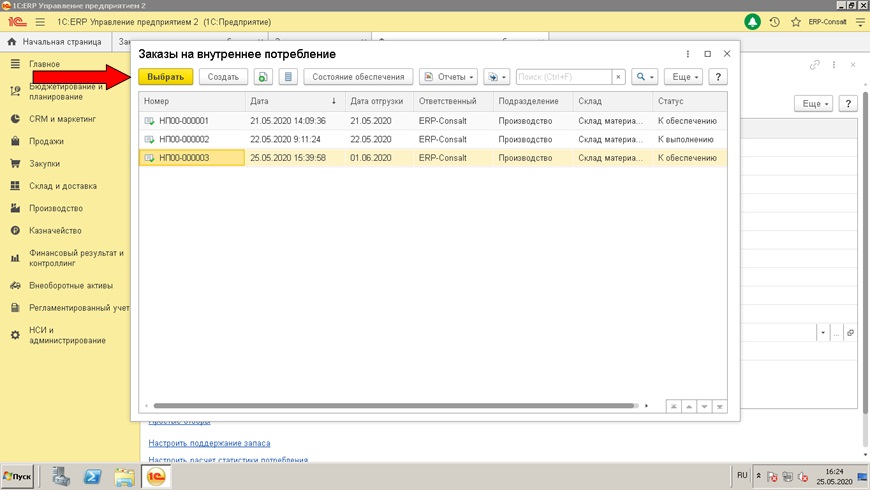
На шаге 2 указываем дату поставки. В нижней части окна нажимаем кнопку «Далее».
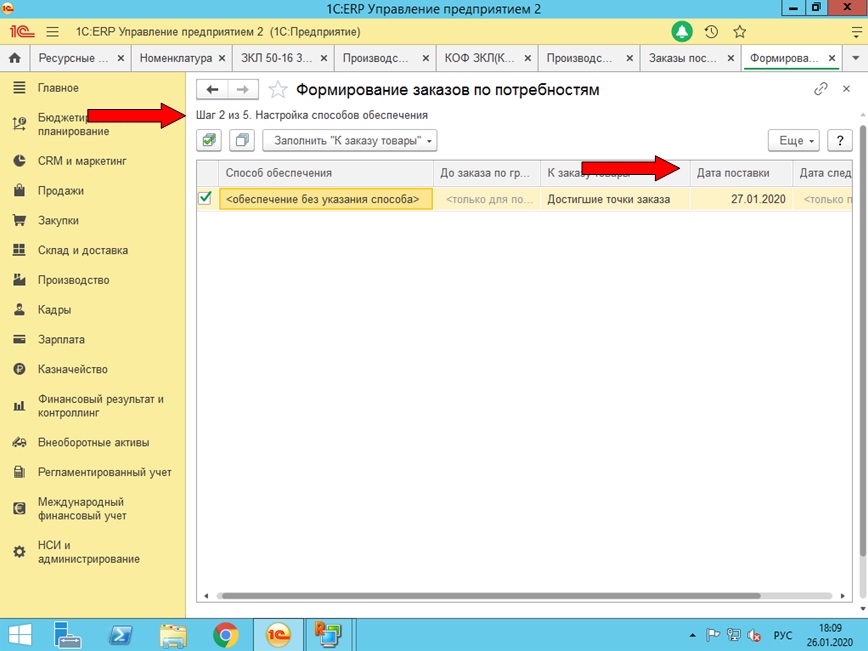
На следующем шаге программа автоматически сформирует потребность по заказу на внутреннее потребление. В нижней части окна нажимаем кнопку «Далее».
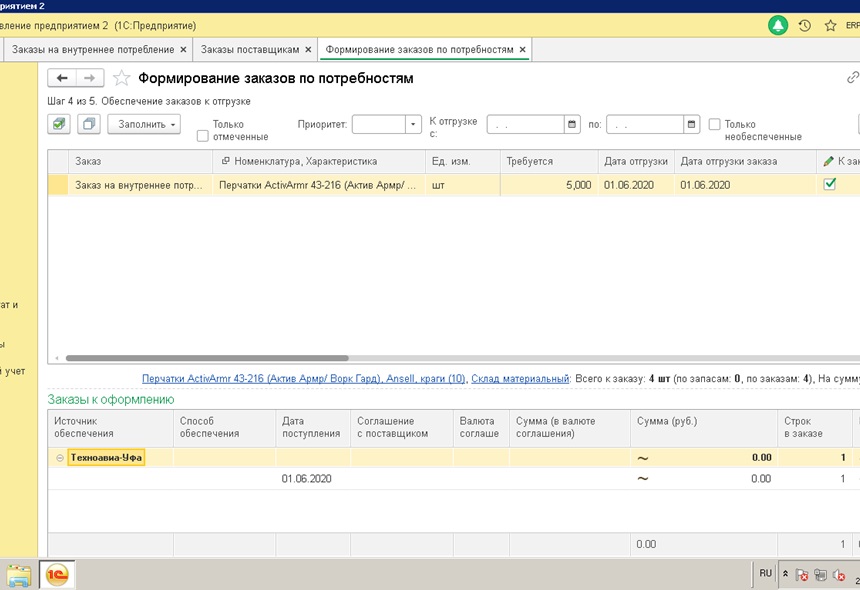
Заказ поставщику сформирован.
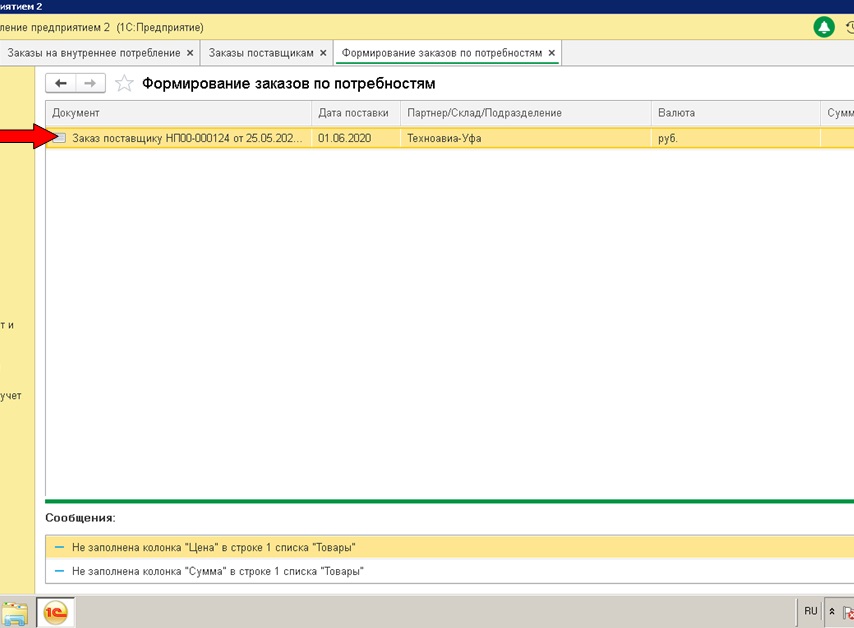
После того как товар пришел по заказу поставщику и заказ оплачен, заказ поставщику можно закрывать. На панели инструментов кнопка «Закрыть заказ».
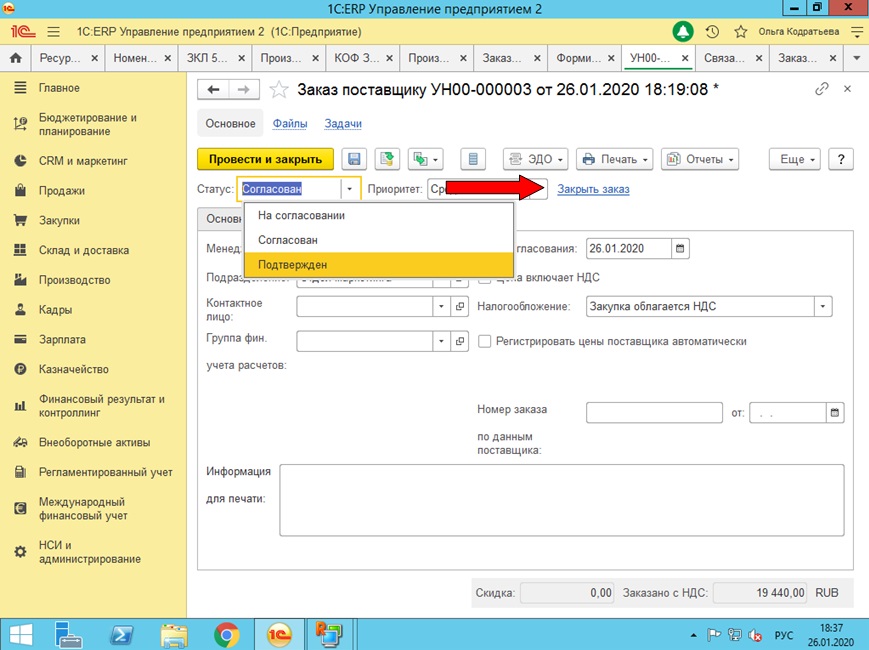
Есть и другие варианты создания документа «Заказ поставщику» в 1С:ERP. Например, для заказа материалов, из которых будет изготовлена готовая продукция, подходит создание документа «Заказ поставщику» на основании заказа клиенту. Более подробную информацию и помощь по 1С можно получить по телефонам ERP-Consalt: консультации бесплатны. .
Выкладываю ответы на вопросы по сертификационному экзамену “1С Профессионал: ERP Управление предприятием 2.0”. Пройти тестовый экзамен можно тут.
01.01 В решении предусмотрена возможность ведения следующих видов учета:
6. Верны все варианты
01.02 При ведении бухгалтерского учета (РСБУ) используется:
2. Метод трансляции и параллельного учета
01.03 При ведении финансового учета (МСФО) используется:
6. Варианты 1 и 2 и 3
01.04 Для того, чтобы отражаемая хозяйственная операция не отражалась в бухгалтерском учете:
1. Она должна быть оформлена с указанием управленческой организации (предопределенный элемент справочника “Организации”)
01.05 Ввод начальных остатков по задолженностям клиентов осуществляется документом:
2. Ввод начальных остатков
01.06 Оперативный учет ведется:
5. Организация является объектом аналитики данного вида учета
01.07 Ввод начальных остатков по расчетам между организациями по реализации осуществляется документом:
3. Ввод начальных остатков
01.08 При вводе остатков по задолженностям поставщикам в качестве объекта расчетов может выступать:
6. Вариант 1 или 2 или 3
01.09 При вводе остатков по задолженностям поставщикам в качестве объекта расчетов может выступать:
5. Вариант 1 или 3
01.10 Ответственное лицо компании (имеющее право подписи по определенной организации и должности):
3. Может быть только одно основное и любое количество лиц, имеющих право подписи на основании доверенности.
01.11 Ввод начальных остатков по основным средствам осуществляется документом:
4. Ввод начальных остатков ОС
01.12 Курсы валют могут быть загружены:
5. Варианты 2 или 3
01.13 Классификатор банков может быть загружен:
6. Верны все варианты
01.14 Запрет на списание денежных средств без документа “Заявка на оплату”
4. Определяется для каждого счета индивидуально
01.15 Информация о банке (при заполнении элемента справочника “Банковские счета)
3. Копируется из классификатора банков и в форме элемента справочника может быть откорректирована, но только при отмеченном флажке “Изменить реквизиты банка” (в самом классификаторе банков информация не поменяется)
01.16 Разрешение на передачу денежных средств в другую кассу без документа “Распоряжение на перемещение”
4. Определяется для каждой кассы индивидуально
01.17 Информация о составе подразделений предприятия (используемых в качестве аналитики учета затрат) вводится в справочник:
2. “Структура Предприятия” (независимый справочник).
01.18 При определении штатного расписания подразделение выбирается из справочника:
3. “Подразделения”, подчиненного справочнику “Организации”
01.19 Обособленное подразделение, выделенное на отдельный баланс, определяется в справочнике:
1. Организации
01.20 Можно ли для одного склада (складской территории) указать несколько материально-ответственных лиц:
2. Можно. Материально-ответственное лицо указывается для каждого помещения складской территории
01.21 Обособленное подразделение, не выделенное на отдельный баланс определяется в справочнике:
4. Варианты 2 и 3
01.22 Вести розничную торговлю можно со склада, у которого установлен тип склада:
2. Розничный
01.23 Вести оптовую торговлю можно со склада, у которого установлен тип склада:
3. Верны все варианты
01.24 Правила размещения товаров по областям хранения определяются исходя из принадлежности номенклатуры к:
2. Складской группы номенклатуры
01.25 Правила размещения товаров определяются для
4. Варианты 1 и 2
01.26 При использовании помещений вариант использования ячеек определяется в
2. В складском помещении
01.27 Характеристики номенклатуры могут использоваться для видов номенклатуры:
6. Верны все варианты
01.28 Состав свойств характеристики:
3. Определяется с помощью универсального механизма дополнительных реквизитов, доступного и для других объектов системы
01.29 Учет по сериям для номенклатуры может использоваться для видов номенклатуры:
5. Варианты 1 и 2
01.30 Под серией понимается:
6. Варианты 1 или 2 или 3 или 4 (зависит от настройки)
01.31 Контроль остатков по сериям возможен:
4. Возможность контроля зависит от политики учета серий.
01.32 Дополнительный реквизит для номенклатуры является:
5. Варианты 3 или 4 в зависимости от того, является ли данный дополнительный реквизит общим.
01.33 Контроль уникальности для дополнительного реквизита номенклатуры:
3. Определяется настройкой вида номенклатуры
01.34 Для номенклатуры может быть определена:
4. Верны варианты 1 и 2
01.35 Типоразмер (высота, ширина, глубина, объем) для хранимого товара
3. Указывается для каждой упаковки товара
01.36 Как завести сетевой магазин (несколько магазинов с одним юридическим лицом)?
4. Завести одного партнера на корневом уровне (для него определить контрагента), завести нескольких партнеров на дочернем уровне (без определения контрагентов)
01.37 Одному соглашению может соответствовать:
4. Явной связи между соглашениями и договорами нет.
01.38 В типовом соглашении можно указать ограничение на:
6. Верны варианты 1 и 2 и 3
01.39 В индивидуальном соглашении с покупателем можно указать ограничение на:
6. Верны варианты 1 и 2 и 3
01.40 При смене юридического лица у клиента нужно
4. Зависит от значения функциональной опции “Независимо вести партнеров и контрагентов”
01.41 Сегментацию можно проводить для:
5. Верны варианты 1 и 2 и 3
01.42 Откорректировать состав сегмента можно если у него задан способ формирования:
3. Формировать вручную
01.43 Сегментация контрагентов может использоваться для:
6. Верны варианты 1 и 2 и 3 и 4
01.44 Сегментация номенклатуры может использоваться:
6. Верны варианты 1 и 2 и 3
01.45 В индивидуальном соглашении с покупателем на номенклатуру можно назначать разные виды цен исходя из:
2. Принадлежности к ценовой группе
01.46 Ограничение на предоставляемую ручную скидку определяется:
5. Верны ответы 1 и 3
01.47 Максимальный процент на ручную наценку определяется:
4. Верны ответы 1 и 2
01.48 Вид цены может использоваться:
5. Верны варианты 1 и 2 и 3
01.49 Вид цены может использоваться:
4. Верны варианты 1 и 2
01.50 При создании вида цены можно использовать способ задания цены:
5. Верны варианты 1 и 2 и 3
01.51 Детализировать правила расчета цен (при создании вида цен) по ценовым группам можно при следующих способах задания цен:
4. Верны ответы 1 и 2
01.52 Детализировать пороги срабатывания (при создании вида цен) по ценовым группам можно при следующих способах задания цен:
6. Верны ответы 1 и 2 и 3
01.53 Общие данные по основным средствам хранятся в справочнике:
2. Объекты эксплуатации
01.54 Общие данные по объектам, по которым может планироваться ремонтная деятельность, хранятся в справочнике:
2. Объекты эксплуатации
01.55 При приеме работника на работу на одну и ту же должность (но по двум организациям), с точки зрения заведения данных о работнике необходимо:
3. Создать и заполнить два элемента справочника “Сотрудники” и один элемент справочника “Физические лица”
01.56 При приеме работника на работу на одну и ту же должность (по одной организации но разным подразделениям), с точки зрения заведения данных о работнике необходимо:
3. Создать и заполнить два элемента справочника “Сотрудники” и один элемент справочника “Физические лица”
01.57 Документ “Кадровый перевод” позволяет определить:
6. Варианты 1 и 2 и 3
01.58 Документ “Кадровый перевод” позволяет определить:
5. Варианты 2 и 3
01.59 Массовое перемещение сотрудников в другое подразделение оформляется документом:
1. Перемещение в другое подразделение
01.60 Расценки видов работ сотрудников (используемых при определении ресурсных спецификаций) определяются в валюте:
4. Определенной в настройках системы (Валюта расценок видов работ)
01.61 Механизм интеркампани позволяет настроить выравнивание отрицательных остатков в случае если организация:
5. Варианты 1 и 2 и 3
01.62 В системе предусмотрены следующие варианты использования заказов клиентов:
5. Варианты 1 и 2 и 3
01.63 Из дерева скидок (списка скидок (наценок)) скидка может быть назначена:
6. Варианты 1 и 2 и 3
01.64 Скидка (наценка) может быть назначена из формы объекта:
6. Варианты 1 и 2 и 3
01.65 Кассовая книга ведется
3. Отдельно для каждой организации. Вести ли кассовые книги (или книгу) для обособленных подразделений определяется пользователем.
01.66 Инвентаризация может производиться для:
6. Варианты 1 и 2 и 3
01.67 Эквайринговый терминал может использоваться при расчетах:
4. При торговле как в розницу, так и оптом (может использоваться один и тот же эквайринговый терминал)
02.01 Механизм планирования позволяет вводить документы планирования по:
4. Варианты 1 и 2
02.02 Механизм планирования позволяет вводить документы планирования по:
5. Варианты 1 и 2 и 3
02.03 Возможность автоматического формирования потребностей в материалах по плану производства
1. Определяется в сценарии
02.04 Периодичностью задания сезонных коэффициентов (используемых в механизмах планирования) может быть:
5. Варианты 2 или 3
02.05 Периодичность задания сезонных коэффициентов (используемых в механизмах планирования) устанавливается:
5. Для всей системы в целом
02.06 В документах планирования расчет сезонных коэффициентов по статистике продаж производится:
3. Или по количеству или по сумме
02.07 Сезонные коэффициенты определяются для:
1. Сезонных групп
02.08 В документах планирования сезонные коэффициенты могут использоваться как коэффициенты распределения
4. Варианты 1 и 2
02.09 Документ “Нормативы распределения планов продаж по категориям” может быть заполнен автоматически:
6. Варианты 1 или 2 или 3
02.10 В документе “Нормативы распределения планов продаж по категориям” назначение весовых коэффициентов, по которым происходит распределение, указывается для:
2. Набора номенклатурных позиций с одинаковым значением реквизита (в документе указывается само значение реквизита)
02.11 Где указывается рейтинг продаж (используемый при планировании по скорости продаж):
1. В элементе справочника “Номенклатура”
02.12 Коэффициент, по которому происходит преобразование количества, указанного в документе “План продаж по категориям”, в количество конкретной номенклатурной позиции:
2. Рассчитывается, исходя из коэффициента, указанного в документе “Нормативы распределения планов продаж по категориям”, и скорости продаж
02.13 Документ “Нормативы распределения планов продаж по категориям” может хранить параметры распределения по значениям, указываемым:
4. Варианты 1 или 2
02.14 Планирование по скорости продаж возможно для следующих видов планов:
2. Планы продаж по категориям
02.15 Принятый в работу конечный план (подсистемы планирования) должен быть оформлен:
4. В рамках разных документов, объединенных сценарием и видом плана
02.16 Периодичность планирования (в подсистеме планирования) устанавливается:
2. в сценарии планирования
02.17 Период планирования, по которому вводятся плановые данные в документ планирования:
2. Может быть больше периодичности планирования (например, при периодичности месяц, плановые данные могут вводиться за несколько месяцев)
02.18 Правило получения данных, используемое по умолчанию при генерации нового плана (в подсистеме планирования), указывается:
3. в виде плана
02.19 Запрет на изменение параметров правила заполнения данных планирования указывается
3. в виде плана
02.20 Укрупненное планирование продаж осуществляется по:
2. товарным категориям
02.21 Укрупненное планирование продаж можно вести с указанием в качестве аналитики:
5. Верны варианты 1 и/или 3
02.22 Укрупненное планирование продаж можно вести
1. Только по количеству
02.23 При выборе в качестве дополнительной аналитики планирования склада:
3. Вариант заполнения склада определяется видом плана
02.24 При определении правила заполнения данных для планов источник данных планирования
3. Может использоваться любое количество источников
02.25 При заполнении данных плана вручную на период содержащий несколько подпериодов, идентичных периодичности планирования (например, при вводе данных за квартал с периодичностью “Месяц”):
2. Данные за разные подпериоды планирования вводятся в разные колонки строки табличной части
02.26 При заполнении данных плана с использованием источников планирования на период содержащий несколько подпериодов, идентичных периодичности планирования (например, при определении плана за квартал с периодичностью “Месяц”):
2. Данные за разные подпериоды планирования вводятся в разные колонки строки табличной части
02.27 При генерации планов по данным других планов в системе существует возможность:
1. Загружать в создаваемый документ плана данные из других планов за период, соответствующий периоду создаваемого плана
02.28 Данные планирования отражаются в бюджетировании:
3. По указанному в сценарии планирования сценарию бюджетирования, в статью бюджета (указанной в виде плана)
02.29 Данные подсистемы планирования могут использоваться в подсистеме бюджетирования по:
4. Статье бюджета, указанной в документе
02.30 При заполнении документа планирования в случае, когда период планирования содержит несколько подпериодов (соответствующих периодичности планирования)
4. Общее количество не вводится (рассчитывается), вводятся данные по подпериодам
02.31 Документ планирования может быть заполнен вручную:
1. В любом случае
02.32 Документ планирования может быть заполнен с использованием источника данных планирования:
2. В зависимости от настройки вида плана
02.33 Обязательная аналитика при заполнении документов планирования (в разрезе чего выполняется планирование) определяется:
4. Верны варианты 1 и 2
02.34 Не обязательная аналитика при заполнении документов планирования (в разрезе чего выполняется планирование) определяется:
6. В системе нет возможности определить аналитику, необязательную для заполнения
02.35 Возможность планировать оплаты (в подсистеме планирования)
4. Производится в рамках других планов (например, плана продаж)
02.36 Уточнение товарной категории (используемой при планировании продаж по категориям) до конкретных номенклатурных позиций производится по коэффициентам определяемым:
5. Верны варианты 2 и 3
03.01 В качестве сквозных аналитик бюджетирования, обязательных для указания в документах, могут быть:
5. Верны варианты 1 и 2
03.02 Максимальное количество аналитик по статьям бюджетов:
4. 6
03.03 Максимальное количество аналитик по показателям бюджетирования:
4. 6
03.04 Количество моделей бюджетирования может быть:
3. Несколько, но используется только одна
03.05 При создании новой модели бюджетирования:
6. Никаких дополнительных действий со статьями бюджета можно не предпринимать
03.06 При создании новой модели бюджетирования:
1. Необходимо заново определять виды бюджетов (нет возможности использовать ранее определенные)
03.07 Для ввода плановых данных по подсистеме бюджетирования
5. Верны варианты 2 и 3
03.08 При отображении в отчете значений показателей бюджетирования начальное и конечное значения определяется:
3. Начальное значение берется по фактическим данным, конечное рассчитывается по связанным статьям бюджета
03.09 Данные в подсистеме бюджетирования хранятся
6. Верны все варианты
03.10 Отчет по бюджету, в котором производится сравнение данных разных сценариев, может быть построен
5. Верны варианты 1 и 3
03.11 При составлении бюджетов в валютах, отличных от рубля:
3. Могут использоваться прогнозные курсы валют (определяются в сценарии бюджетирования)
03.12 При получении данных бюджетирования по фактическому сценарию в валютах, отличных от рубля:
1. Курсы валют получаются только по данным оперативного учета
03.13 Для создания балансовых отчетов в бюджетировании используется:
2. Элементы справочника “Показатели бюджетов”
03.14 При создании вида бюджета можно использовать:
3. Произвольное количество таблиц каждого вида
03.15 При настройке вида бюджета с использованием типа таблицы “Сложная таблица с произвольным расположением показателей и формул” статьи бюджетов могут размещаться в:
3. В ячейках таблицы
03.16 При настройке вида бюджета с использованием типа таблицы “Показатели в колонках” статьи бюджетов могут размещаться в:
1. В колонках таблицы
03.17 При настройке вида бюджета с использованием типа таблицы “Показатели в колонках” измерения бюджетирования могут размещаться в:
4. Варианты 1 и 2
03.18 При настройке вида бюджета (для вывода данных) и добавлении в строки таблицы дополнительной аналитики (например “Контрагенты”), можно:
6. Варианты 1 и 2 и 3
03.19 При настройке вида бюджета (для ввода данных) и добавлении в строки таблицы дополнительной аналитики (например “Контрагенты”), можно:
5. Варианты 2 и 3
03.20 В экземплярах бюджета плановые данные вводятся по:
1. Статьям бюджетов
03.21 Значения нефинансовых показателей вводятся в документе “Установка значений нефинансовых показателей”:
3. По набору показателей с одинаковой аналитикой
03.22 Значения нефинансовых показателей вводятся в документ “Установка значений нефинансовых показателей”:
4. Варианты 1 и 2
03.23 При настройке шаблона ввода значений нефинансовых показателей (использовании вида формы “Простая таблица”) в строках табличной части могут размещаться:
3. Варианты 1 и 2
03.24 При настройке шаблона ввода значений нефинансовых показателей (использовании вида формы “Простая таблица”) в колонках таблицы могут размещаться:
5. Значения детализации и дополнительных аналитик нефинансового показателя не могут быть размещены в колонках таблицы
03.25 При настройке шаблона ввода значений нефинансовых показателей (использовании вида формы “Сложная таблица”) в строках таблицы могут размещаться:
3. Варианты 1 и 2
03.26 Бюджетный процесс определяется для:
1. Модели бюджетирования
03.27 При настройке шаблона ввода значений нефинансовых показателей (использовании вида формы “Сложная таблица”) в колонках таблицы могут размещаться:
3. Варианты 1 и 2
03.28 Для ввода значения нефинансового показателя по нескольким значениям используемой аналитики в подсистеме бюджетирования
2. В табличную часть документа “Установка значений нефинансовых показателей” (требуется настройка шаблона ввода нефинансовых показателей)
03.29 Принастройке шаблона ввода нефинансовых показателей можно использовать следующие виды формы:
5. Варианты 1 или 2 или 3
03.30 Нефинансовый показатель бюджета может быть:
5. Варианты 1 и 2 и 3
03.31 При настройке шаблона заполнения нефинансового показателя он считается несовместимым, если является:
1. Коэффициентом
03.32 Настройка связей показателей бюджетов позволяет настроить:
2. Влияние статьи бюдетирования на зависимый показатель
03.33 Этапу бюджетного процесса соответствует:
2. Группа справочника “Шаги бюджетного процесса”
03.34 Шагу бюджетного процесса соответствует:
1. Элемент справочника “Шаги бюджетного процесса”
03.35 При настройке бюджетного процесса сценарий бюджетирования может быть указан:
1. В шаге бюджетирования
03.36 Порядок выполнения задач бюджетного процесса (последовательно или параллельно) указывается:
2. Для этапа бюджетирования
03.37 Периодичность выполнения задач бюджетного процесса указывается:
2. Для этапа бюджетирования
03.38 Переход к следующему этапу бюджетного процесса производится:
2. Только после выполнения предшествующего, по модели бюджетного процесса, этапа.
04.01 Оформление заказа клиента в системе (в статусе “К выполнению”) означает:
6. Варианты 1 и 2 и 3
04.02 Оформление заказа клиента в системе (в статусе “К выполнению”) означает:
6. Варианты 1 и 2 и 3
04.03 Товар, указанный в заказе клиента может:
6. Варианты 1 и 2 и 3
04.04 Товар, указанный в заказе клиента может быть:
4. Варианты 1 и 2
04.05 При создании заказа (поставщику/клиента) подобрать контрагента можно:
4. Варианты 1 или 2
04.06 При создании заказа (поставщику/клиента) подобрать партнера можно:
4. Варианты 1 или 2
04.07 При создании заказа (поставщику/клиента) без использования договоров, но при использовании соглашений, валюта документа:
2. Может отличаться от валюты соглашения
04.08 Заказ поставщику может быть оформлен:
5. Варианты 1 и 2 и 3
04.09 Заказ клиента может быть оформлен:
5. Варианты 1 и 2 и 3
04.10 При указании в заказе поставщику группы складов
2. Детализация по складам выполняется в строках табличной части документа заказа
04.11 При указании в заказе клиента группы складов
2. Детализация по складам выполняется в строках табличной части документа заказа
04.12 Если планируемые к поступлению товары будут поставляться в возвратной таре, то:
6. Варианты 3 или 4
04.13 Оформить заказ на внутреннее перемещение можно по номенклатуре с детализацией:
1. По характеристике номенклатуры
04.14 Если по номенклатуре ведется учет по характеристикам, то при заполнении заказа поставщику
1. Характеристика номенклатуры должна быть указана в обязательном порядке
04.15 Оформить заказ клиента можно по номенклатуре с детализацией:
6. Варианты 1 и 2 и 3
04.16 При оформлении заказа поставщику порядок оплаты (этапы оплаты):
6. Варианты 1 или 2 или 3
04.17 Если при оформлении заказа поставщику не определен порядок оплаты (не заданы этапы оплаты в документе, но график оплаты определен в соглашении, выбранном в документе) то:
4. При проведении документа график заполнится по соглашению
04.18 Если при оформлении заказа поставщику не определен порядок оплаты (не заданы этапы оплаты в документе, и в выбранном в документе соглашении не определен график оплаты) то:
3. Система автоматически создаст этап оплаты “Кредит (после поступления) 100%
04.19 Если при оформлении заказа клиента не определен порядок оплаты (не заданы этапы оплаты в документе, и в выбранном в документе соглашении не определен график оплаты) то:
3. Система автоматически создаст этап оплаты “Кредит (после отгрузки) 100%
04.20 При оформлении заказа покупателя могут быть указаны следующие варианты формы оплаты:
4. Варианты 1 или 2
04.21 Если при оформлении заказа поставщику в документе указана форма оплаты (наличная/безналичная) то:
2. Система позволит оформить оплату в любой форме
04.22 Заказы поставщикам могут быть сформированы с использованием специальной обработки по:
5. Варианты 1 и 3
04.23 Заказы поставщикам могут быть сформированы с использованием специальной обработки по:
6. Варианты 1 и 2 и 3
04.24 Заказы поставщикам могут быть сформированы с использованием специальной обработки по:
6. Варианты 1 и 2 и 3
04.25 Заказы поставщикам могут быть сформированы с использованием специальной обработки по:
6. Варианты 1 и 2 и 3
04.26 Для работы обработки, позволяющей оформлять заказы поставщикам по потребностям, необходимо в систему предварительно внести следующую информацию:
4. Вышеуказанные действия не обязательны
04.27 При формировании заказа поставщику под заказ клиента при поступлении товара (на основании заказа поставщику) он будет обособлен под заказ клиента:
4. В зависимости от значения реквизита “Назначение” табличной части документа поступления
04.28 Сделка с клиентом может быть указана в документах:
5. Варианты 1 и 3
04.29 При оформлении заказа поставщику на оказываемую поставщиком услугу могут быть заполнены реквизиты табличной части:
5. Варианты 1 и 2 и 3
04.30 При оформлении заказа поставщику на оказываемую поставщиком работу могут быть заполнены реквизиты табличной части:
1. Подразделение-получатель
04.31 При оформлении заказа поставщику на поставляемый поставщиком товар могут быть заполнены реквизиты табличной части:
6. Заполнение указанных реквизитов табличной части для товара не предусмотрено
04.32 В случае возникновения необходимости корректировки уже согласованного заказа поставщику требуется:
3. Воспользоваться возможностью отмены выделенных строк
04.33 В случае возникновения необходимости корректировки уже согласованного заказа клиенту требуется:
6. Варианты 3 и 4
04.34 Для того, чтобы товар, указанный в заказе клиента попал в обеспечиваемые потребности (в область действия сервиса по формированию заказов поставщикам), в реквизите табличной части обеспечения заказа должно быть выбрано значение:
5. Вариант 2 или 3
04.35 Для того, чтобы товар, указанный в заказе клиента попал в обеспечиваемые потребности (и после поступления был зарезервирован под данный заказ), в реквизите табличной части обеспечения заказа должно быть выбрано значение:
3. Обособленно
04.36 Резервирование товара по заказу клиента происходит при установке статуса документа:
2. К выполнению
04.37 Менеджеры по продажам не могут резервировать товары на складах:
3. К которым, с учетом разграничения прав доступа доступ закрыт
04.38 При определении в системе партнера, который в дальнейшем будет нам предоставлять сырье на переработку (будет оформляться документ “Заказ давальца”), необходимо в форме элемента справочника отметить следующие флажки:
3. “Клиент” и “Поставщик” одновременно
04.39 В заказе давальца в реквизите “Услуга по переработке” должна выбираться номенклатура с типом:
3. Вариант 1 или 2
04.40 При определении в системе партнера, который в дальнейшем будет нам оказывать услуги по переработке сырья (будет оформляться документ “Заказ переработчику”), необходимо в форме элемента справочника отметить следующие флажки:
3. “Клиент” и “Поставщик” одновременно
04.41 Контроль наличия необходимого количества комплектующих на складе (без использования механизма резервирования) выполняется в системе, когда документу “Заказ на сборку(разборку) устанавливается статус:
3. К выполнению
04.42 С помощью документа “Заказ на перемещение” можно оформить потребность в перемещении товарно-материальных ценностей:
3. Варианты 1 или 2
04.43 Возможность формирования заказов на производство по планам на производство
1. Определяется в сценарии
05.01 Параметры обеспечения номенклатуры задаются по:
5. Варианты 2 и 3
05.02 Параметры обеспечения номенклатуры могут задаваться:
4. Ни для одного из указанных объектов аналитики
05.03 Метод обеспечения “Заказ под заказ” заключается в следующем:
2. Формируемый заказ к поступлению обеспечивает заказы к отгрузке. Точка заказа определяется сроком исполнения заказа. К заказу подлежит количество указанное в заказах на отгрузку за минусом существующего остатка
05.04 Метод обеспечения “Поддержание запаса (min-max)” заключается в следующем:
3. При снижении запаса товара до минимального количества + страховой запас заказывается максимальное количество
05.05 Метод обеспечения “Поддержание запаса (расчет по норме)” заключается в следующем:
2. При снижении запаса (остаток – страховой запас) на срок исполнения заказа, заказывается количество на обеспечиваемый период. Расчет расхода товара производится по заданной норме потребления в день
05.06 Метод обеспечения “Поддержание запаса (расчет по статистике)” заключается в следующем:
5. При снижении запаса (остаток – страховой запас) на срок исполнения заказа, заказывается количество на обеспечиваемый период. Расчет расхода товара производится по норме потребления в день, рассчитываемой системой
05.07 Минимальный и максимальный запас задается вручную для методов обеспечения потребностей:
2. Поддержание запаса (min-max)
05.08 Страховой запас задается для методов обеспечения потребностей:
6. Варианты 2 и 3 и 4
05.09 В случае, если учет номенклатуры ведется по характеристикам, то метод обеспечения потребностей можно задать (настроить специфический метод, применяемый только для данной номенклатуры):
2. Для каждого значения характеристики
05.10 В случае, если учет номенклатуры ведется по сериям, то метод обеспечения потребностей можно задать (настроить специфический метод, применяемый только для данной номенклатуры):
1. Только для номенклатуры в целом (без учета серий)
05.11 Способ обеспечения номенклатуры настраивается:
5. Варианты 1 и 2 и 3
05.12 При методах “Поддержание запаса (…)” в случае когда количество товаров в заказах на отгрузку превышает количество товара полученное в результате расчета по методу то:
2. К заказу будет предложено количество товара полученное из заказов на отгрузку
05.13 При настройке способа обеспечения потребностей можно указывать тип обеспечения:
6. Варианты 1 или 2 или 3
05.14 При настройке способа обеспечения потребностей можно указывать тип обеспечения:
5. Варианты 1 или 3
05.15 При настройке способа обеспечения потребностей в качестве ограничений использования можно указывать:
6. Варианты 1 и 2 и 3
05.16 При настройке способа обеспечения потребностей в качестве ограничений использования можно указывать:
2. Подразделение
05.17 При настройке способа обеспечения потребностей в качестве параметров планирования можно указать:
6. Варианты 1 и 2 и 3 (только если способ обеспечения используется для работы с одним поставщиком)
05.18 При использовании в способе обеспечения потребностей правила формирования “Заказ по графику” (для номенклатуры с типом “Товар”) используется график работы:
3. Склада
05.19 При использовании в способе обеспечения потребностей правила формирования “Заказ по графику” (для номенклатуры с типом “Работа”) используется график работы:
1. График работы предприятия
05.20 При поступлении товара от поставщика цены поступления
4. Варианты 1 (определяется соглашением) или 2
05.21 В соглашении с поставщиком можно указать:
3. Варианты 1 и 2
05.22 При оформлении соглашения с поставщиком на поставку товара на условиях комиссии может быть указан вариант расчета вознаграждения:
6. Варианты 1 или 2 или 3
05.23 Запрет закупки по ценам выше указанных в соглашении устанавливается:
1. В соглашении об условиях закупок
05.24 Документ “Поступление товаров и услуг” может быть оформлен:
2. Как на основании документа “Заказ поставщику”, так и без указания заказа
05.25 На закладке “Товары по факту” документа “Поступление товаров и услуг” можно указывать номенклатуру с типом:
6. Варианты 1 и 2 и 3 и 4
05.26 С помощью документа “Поступление товаров и услуг” можно отразить в системе следующие операции:
5. Варианты 1 или 3
05.27 С помощью документа “Поступление товаров и услуг” можно отразить в системе следующие операции:
5. Варианты 2 или 3
05.28 Заполнение табличной части документа “Поступление товаров и услуг” возможно:
6. Варианты 1 и 2 и 3
05.29 Заполнение табличной части документа “Поступление товаров и услуг” возможно:
6. Варианты 1 и 2 и 3
05.30 Если при оформлении документа “Поступление товаров и услуг” выяснилось, то принимаемый товар по качеству отличается от надлежащего, то:
2. Нужно оформить прием другой позиции справочника “Номенклатура” (товар с другим качеством)
05.31 Таможенный орган определяется в справочнике партнеров с отметкой флага
3. Прочие отношения
05.32 Информация по номерам ГТД вводится в документ “Поступление товаров и услуг” в случае если он оформлен с операцией:
5. Варианты 1 или 3
05.33 Информация по номерам ГТД не вводится в документ “Поступление товаров и услуг” в случае если он оформлен с операцией:
2. Закупка по импорту
05.34 Контроль указания номеров ГТД при поступлении импортных товаров
4. Устанавливается в общих настройках системы
05.35 Для запрета выполнения продажи товара находящегося на таможенном оформлении:
4. Запрет использования устанавливается в общих настройках системы
05.36 Факт прохождения “закупки товара по импорту” таможенного оформления фиксируется системой:
2. Оформлением документа “Таможенная декларация по импорту”
05.37 Размер (суммы) таможенных платежей (пошлины, сбор и т.п.) увеличивающих себестоимость импортных товаров указываются:
3. В документе “Таможенная декларация на импорт”
05.38 Сумма услуг по доставке товаров сторонней организацией может быть указана в документах:
4. Варианты 1 или 2
05.39 Сумма собственных дополнительных расходов, связанных с доставкой товаров (транспортно-заготовительные расходы) может быть указана в документах:
3. “Прочие доходы и расходы”
05.40 Расходы связанны с доставкой товаров могут быть распределены с указанием варианта распределения:
6. Варианты 1,2,3
05.41 В случае возврата товара от клиента, который нами был принят от поставщика по договору комиссии (при этом по данной продаже был оформлен документ “Отчет комитенту”):
4. Необходимо оформить документ возврата с операций “Возврат комитенту” и оформить документ “Отчет комитенту” (с отрицательными значениями)
06.01 При установке в группе справочника “Склады (складские территории)” свойства “Выбор этой группы” в значение “Запретить”:
6. Варианты 2 и 3 и 4
06.02 При установке в группе справочника “Склады (складские территории)” свойства “Выбор этой группы” в значение “Разрешить в заказах”:
6. Варианты 2 и 3
06.03 Ячейки с типом “Приемка” и “Отгрузка” могут быть созданы для складов у которых:
2. Структура определяется для адресного хранения номенклатуры
06.04 Ячейки с типом “Архив” могут быть созданы для складов у которых:
2. Структура определяется для адресного хранения номенклатуры
06.05 К складской области хранения относятся те ячейки:
1. Которые однотипны с точки зрения складской обработки, условий хранения
06.06 К рабочему участку склада относятся те ячейки:
2. Обработка которых ведется с помощью однотипного оборудования (автопогрузчик) или без оборудования (вручную)
06.07 Области хранения могут быть определены
2. Для складов с адресным хранением товаров
06.08 Обособление товаров (под какие-либо заказы), хранящиеся на складе возможно только если на складе:
5. Варианты 1 и 2 и 3
06.09 При использовании на складе адресного хранения товары разного назначения:
4. Варианты 1 или 2 (определяется настройкой складской группы номенклатуры)
06.10 Если товары разного назначения можно хранить в одной ячейке (различаются по физическим свойствам), то в правиле размещения товаров можно указать:
3. Варианты 1 или 2
06.11 Если товары разного назначения необходимо хранить в разных ячейках, то в правиле размещения товаров можно указать:
1. Обособленную область хранения
06.12 При определении ассортимента (для определенного формата магазина) в документ “Изменение ассортимента” подбирается:
1. Список номенклатурных позиций
06.13 При вводе новой позиции в ассортимент магазина, ей по умолчанию назначается роль:
2. Дополнительный ассортимент
06.14 При вводе новой позиции в ассортимент магазина, по этой позиции:
4. Вариант 1 и/или 2 в зависимости указанного этапа жизненного цикла позиции
06.15 При определении состава коллекции указывается:
1. Номенклатура
06.16 Этап жизненного цикла ассортиментного товара “Изменение состояния ассортимента” означает, что для этого товара:
1. Закупки разрешены, продажи разрешены
06.17 Контроль ассортимента при закупке и продаже возможен для:
2. Розничного склада
06.18 При определении структуры адресного склада обработкой “Генерация топологии склада” ячейки с типом “Приемка”, “Отгрузка”:
3. Должны быть созданы вручную
06.19 Обработка “Генерация топологии склада” позволяет определить структуру склада из ячеек с типом:
5. Варианты 2 и 3
06.20 Обработка “Генерация топологии склада” позволяет определить структуру склада для:
3. Варианты 1 или 2
06.21 Контроль остатков по ячейкам (адресное хранение) возможен, когда структура адресного склада определена для:
2. Помещения склада
06.22 При определении структуры склада с помощью обработки “Генерация топологии склада” номер структурной части может быть:
6. Варианты 1 или 2 или 3
06.23 В рабочем месте “Приемка товаров на склад” в качестве распоряжения могут выступать документы:
6. Варианты 1 или 2 или 3
06.24 При использовании рабочего места “Приемка товара” к не выполненным распоряжениям относятся:
3. Варианты 1 и 2
06.25 В рабочем месте “Приемка товаров на склад” в качестве распоряжения могут выступать документы:
6. Варианты 1 или 2 или 3
06.26 В рабочем месте “Приемка товаров на склад” в качестве распоряжения могут выступать документы:
5. Варианты 1 или 3
06.27 Соглашение с поставщиком может использоваться как распоряжение при приемке товара на адресный склад:
4. Варианты 1 или 2
06.28 При оформлении документа “Приходный ордер на товары” может быть выбрана ячейка имеющая тип:
1. Приемка
06.29 При оформлении документа “Расходный ордер на товары” может быть выбрана ячейка имеющая тип:
3. Отгрузка
06.30 Если документ “Приходный ордер на товары” создается на основании документа-распоряжения (не из рабочего места “Приемка товара”) то дата поступления:
2. Текущая дата
06.31 Если документ “Приходный ордер на товары” создается из рабочего места “Приемка товара” то дата поступления:
2. Текущая дата
06.32 Сформировать на основании приходного ордера на товары документ “Отбор (размещение) товаров можно, если у приходного ордера установлен статус:
3. Принят
06.33 Документ “Отбор (размещение) товаров может использоваться для выполнения операций:
5. Варианты 1 или 2 или 3
06.34 Приоритет размещения товаров по ячейкам адресного склада (в монотоварные, в смешанные ячейки и т.п.) указывается:
3. В свойствах области хранения
06.35 При отборе товаров из складских ячеек автоматически используются ячейки у которых приоритет размещения данных товаров:
6. Варианты 2 и 4
06.36 Приоритет отбора товаров из ячеек адресного склада (из монотоварных, из смешанных ячеек и т.п.) указывается:
3. В свойствах области хранения
06.37 При определении правила размещения товаров указывается:
6. Варианты 1 и 2 и 3
06.38 При определении правила размещения товаров указывается:
5. Варианты 1 и 3
06.39 При оформлении инвентаризационной описи в качестве учетной цены может использоваться:
4. Варианты 1 или 2
06.40 На основании документа “Пересчет товара” можно оформить документы
5. Варианты 1 и 2 и 3
06.41 Заблокировать ячейку адресного склада можно
4. Варианты 1 или 2
06.42 Заблокировать ячейку адресного склада можно
6. Варианты 1 или 2 или 3
06.43 При использовании рабочего места “Помощник оформления складских актов” и обнаружении в результате пересчета порчи товара, автоматический зачет порчи происходит если:
4. Варианты 1 или 2
06.44 При использовании рабочего места “Помощник оформления складских актов” и обнаружении в результате пересчета порчи товара, автоматический зачет порчи происходит если:
2. Товары разного качества относятся к разным видам номенклатуры и при этом у этих видов номенклатуры ведение общих характеристик отключено
06.45 При использовании рабочего места “Помощник оформления складских актов” и обнаружении в результате пересчета пересортицы товара (товары отличаются по используемым ставкам НДС), зачет порчи происходит:
3. Зачет порчи в данном случае невозможен
06.46 Распоряжением для оформления документа “Ордер на отражение результатов пересчетов товаров” является:
1. Распоряжение на инвентаризацию товаров
06.47 Складские акты (Списание товаров, Оприходование товаров, Порча товаров, Пересортица товаров) могут быть оформлены если:
1. Закончены пересчеты товаров (Статус “Выполнен”)
06.48 Настройка “Механизма утверждающей подпитки” на адресном складе означает:
3. Настройку автоматического создания заданий на переупаковку исходя из статистики отгрузки товара в определенных упаковках
06.49 Функционал подсистемы управления доставкой позволяет:
5. Вариант 2 и 3
06.50 Распоряжением на оформление доставки могут выступать документы:
6. Варианты 1 или 2 или 3
06.51 Распоряжением на оформление доставки могут выступать документы:
5. Варианты 1 или 3
07.01 Отклониться от условий продаж в документе “Коммерческое предложение клиенту” (указанных в выбранном соглашении) может:
5. Варианты 2 и 3
07.02 Проверка соответствия условий продаж в документе “Коммерческое предложение клиенту” условиям, указанным в выбранном соглашении осуществляется
2. При установке статуса документа “Действует”
07.03 На закладке “Товары” документа “Коммерческое предложение клиенту” может указываться номенклатура с типом:
6. Варианты 1 и 2 и 3
07.04 На закладке “Товары” документа “Коммерческое предложение клиенту” может указываться номенклатура с типом:
6. Варианты 1 и 2 и 3
07.05 Документ “Коммерческое предложение клиенту” может составляться для проведения операции:
4. Варианты 1 или 2
07.06 На основании документа “Коммерческое предложение клиенту” можно оформить документы:
1. Заказ клиента
07.07 Распоряжением для оформления документа “Реализация товаров и услуг” может быть:
1. Заказ клиента
07.08 Документ “Реализация товаров и услуг” может быть введен на основании:
5. Варианты 1 или 3
07.09 Документом “Реализация товаров и услуг” может быть оформлена передача товара:
3. Варианты 1 или 2
07.10 При оформлении документа “Реализация товаров и услуг” на основании документа “Заказ клиента” отгрузить товар сверх, указанного в заказе:
1. Можно, в любом случае
07.11 С помощью документа “Реализация товаров и услуг” может быть оформлена продажа:
3. Варианты 1 или 2 (определяется настройками системы)
07.12 В случае отгрузки товара, по которому ведется серийный учет, серия товара указывается:
3. Варианты 1 и 2
07.13 С помощью документа “Реализация товаров и услуг” можно отразить в системе следующие операции:
5. Варианты 1 или (1 и 2) в зависимости от настройки склада, с которого осуществляется отгрузка
07.14 Отгрузить товар по разным видам цен (в документе “Реализация товаров и услуг”) можно если:
5. Варианты 1 и 2
07.15 Отгрузить товар по разным видам цен (в документе “Реализация товаров и услуг”) можно если:
5. Варианты 1 и 2
07.16 Документ “Реализация товаров и услуг” может быть заполнен:
5. Варианты 1 и 2 и 3
07.17 В документе “Реализация товаров и услуг” адрес доставки:
1. Может быть только один
07.18 Форма оплаты, указываемая в документе “Реализация товаров и услуг” может быть
6. Варианты 1 и 2 и 3
07.19 Какие способы расчета комиссионного вознаграждения комиссионера реализованы в системе
5. Варианты 1 и 2 и 3
07.20 Как система разделяет продажу собственного товара и товара, принятого на комиссию?
2. По умолчанию действует стратегия: “В начале собственный, потом принятый на комиссию”, в последствии пользователь может изменить принадлежность товара.
07.21 В случае если возврат товара комиссионеру (нам от конечного покупателя) произошел после оформления документа “Отчет комитенту”, то для исправления состояния взаиморасчетов с комитентом необходимо воспользоваться документом:
3. Отчет комитенту (с вводом отрицательного количества)
07.22 При одновременной продаже клиенту и собственного и товара, принятого на комиссию (одна и таже номенклатурная позиция), такая продажа должна быть оформлена:
3. Может быть оформлена одним документом “Реализация товаров и услуг” одной строкой табличной части “Товары”.
07.23 Документ “Возврат товаров от клиента” позволяет фиксировать операции:
6. Варианты 1 или 2 или 3
07.24 Документ “Возврат товаров от клиента” отражает:
4. Варианты 1 или (1 и 2) в зависимости от настроек склада, на который осуществляется приемка товара
07.25 Возврат товаров от розничного покупателя оформляется с помощью документа “Возврат товаров от клиента”:
3. Без обязательного оформления документа “Заявка на возврат товаров от клиента”
07.26 Возврат товаров от комиссионера оформляется с помощью документа “Возврат товаров от клиента”, при этом:
2. Оформление документа “Заявка на возврат товаров от клиента” не обязательно
07.27 При оформлении документа “Возврат товаров от клиента” в случае, если не указан документ продажи, то себестоимость товара определяется:
3. В качестве себестоимости будет использоваться цена, указанная в документе возврата
07.28 При оформлении документа “Возврат товаров от клиента” откорректировать виды запасов номенклатуры можно:
4. Можно, но только если документ продажи не выбран
07.29 При оформлении документом “Возврат товара от клиента” возврата товара с другим качеством (товар оказался бракованным), то:
3. В документе “Возврат товара от клиента” указывается и проданный товар и возвращаемый товар (другого качества)
07.30 При оформлении возврата товара с другим качеством (товар оказался бракованным), себестоимость товара:
3. Может указываться вручную или подбираться из документа продажи
07.31 Возврат переданной клиенту возвратной тары осуществляется документом:
2. Возврат товаров от клиента (табличная часть “Товары”)
07.32 Стоимость товаров при оценке рентабельности (отчет “Оценка рентабельности”, документ “Коммерческое предложение”) определяется:
3. Вариант 1 или 2 (определяется в настройках системы)
07.33 В документе “Реализация товаров и услуг” можно произвести сравнение отпускных цен с ценами:
4. Варианты 1 или 2
07.34 Продажа розничному покупателю может быть отражена с помощью документа:
6. Варианты 1 и 2 и 3
07.35 При продаже в розницу к оплате могут быть приняты:
6. Варианты 1 и 2 и 3
07.36 Возврат товара от розничного покупателя, осуществляемый в рамках той же кассовой смены (в которой была продажа) осуществляется документом:
1. Чек ККМ на возврат
07.37 Возврат товара от розничного покупателя, осуществляемый после закрытия кассовой смены (в которой была продажа) осуществляется документом:
2. Возврат товаров от клиента
07.38 Отложенные чеки (по которым ожидалась покупка)
3. Хранятся указанное в настройках количество дней
07.39 По какому типу цен осуществляется розничная продажа товара:
4. По типу цен, указанному для склада
07.40 Переоценка товаров на розничном складе (для продажи в розницу) осуществляется:
3. Документом “Установка цен номенклатуры”
07.41 Отчет “Оценка рентабельности продажи” может быть вызван из форм документов:
5. Варианты 1 и 2 и 3
07.42 Документ “Претензия клиента” может быть введена на основании документов
1. Реализация товаров и услуг, Возврат товаров от клиента
07.43 При оформлении документа “Претензия клиента” в табличной части “Участники” указываются:
3. Партнеры и их контактные лица
08.01 Список хозяйственных операций, указываемых при создании элемента справочника “Статьи движения денежных средств”
1. Определяется разработчиком решения и может расширяться только с изменением конфигурации
08.02 Список видов движений денежных средств, указываемых при создании элемента справочника “Статьи движения денежных средств”
1. Определяется разработчиком решения и может расширяться только с изменением конфигурации
08.03 Список элементов справочника “Статьи движения денежных средств”
2. Изначально содержит предопределенный перечень значений и может расширяться пользователем
08.04 В платежных документах обязательно должна указываться:
1. Статья движения денежных средств
08.05 Документ “Заявка на расходование денежных средств” может быть оформлен по видам операций расхода денежных средств:
6. Варианты 1 или 2 или 3 или 4
08.06 Справочник “Банковские счета” содержит информацию по банковским счетам
2. Организаций контрагентов
08.07 Справочник “Банковские счета организаций” содержит информацию по банковским счетам
1. Только наших организаций
08.08 Документ “Заявка на расходование денежных средств” может быть оформлен по видам операций расхода денежных средств:
4. Варианты 1 или 2
08.09 Документ “Ожидаемые поступления денежных средств” может быть оформлен по видам операций поступления денежных средств:
4. Вид операции в документе не указывается (указывается статья движения денежных средств)
08.10 При оформлении документа “Заявка на расходование денежных средств” можно указать форму оплаты:
6. Варианты 1 или 2 или 3
08.11 На основании документа “Заявка на расходование денежных средств” можно ввести платежный документ, если у заявки установлен статус:
1. К оплате
08.12 При оформлении документа “Заявка на расходование денежных средств” можно указать форму оплаты:
4. Варианты 1 или 2
08.13 Документ “Ожидаемые поступления денежных средств” может вводиться:
4. Из отчета “Платежный календарь”
08.14 Документ “Заявка на расходование денежных средств” может вводиться:
5. Варианты 1 и 2 и 4
08.15 Документ “Распоряжение на перемещение денежных средств” может оформляться с указанием вида операции:
4. Варианты 1 или 2
08.16 Документ “Распоряжение на перемещение денежных средств” может оформляться с указанием вида операции:
6. Варианты 1 или 2 или 3
08.17 В документе “Лимиты на расходование денежных средств” лимиты устанавливаются на период:
1. Месяц
08.18 Лимиты на расходование денежных средств могут быть установлены в разрезах:
6. Варианты 1 и 2 и 3
08.19 Для того, чтобы по определенной аналитике лимит на расходование денежных средств не был установлен (расход денежных средств не ограничен), необходимо в документе “Лимиты на расходование денежных средств”
4. Варианты 1 или 2
08.20 Документ “Лимиты расхода денежных средств” может быть автоматически заполнен:
4. Варианты 1 и 2
08.21 Документ “Лимиты расхода денежных средств” может быть автоматически заполнен:
2. По данным бюджетирования
08.22 Распоряжением на оформление документа “Поступление безналичных денежных средств” может являться:
6. Варианты 1 и 2 и 3
08.23 Распоряжением на оформление документа “Поступление безналичных денежных средств” может являться:
4. Варианты 1 и 3
08.24 Распоряжением на оформление “Приходный кассовый ордер” может являться:
6. Варианты 1 и 2 и 3
08.25 Распоряжением на оформление документа “Приходный кассовый ордер” может являться:
4. Варианты 1 и 3
08.26 Распоряжением на оформление документа “Списание безналичных денежных средств” может являться:
6. Варианты 1 и 2 и 3
08.27 Распоряжением на оформление документа “Списание безналичных денежных средств” может являться:
1. Авансовый отчет
08.28 Распоряжением на оформление документа “Расходный кассовый ордер” может являться:
1. Поступление товаров и услуг
08.29 Распоряжением на оформление документа “Расходный кассовый ордер” может являться:
2. Ведомость в кассу
08.30 Документ “Списание безналичных денежных средств” с операцией “Перечисление денежных средств на другой счет” можно оформить
1. Без оформления документа “Заявка на расходование денежных средств”
08.31 Документ “Списание безналичных денежных средств” с операцией “Возврат в другую организацию” можно оформить
4. Варианты 1 или 2 в зависимости от настройки расчетного счета
08.32 Для оформления передачи безналичных денежных средств с одного счета на другой (в рамках одной организации) необходимо оформить документы:
1. Списание безналичных денежных средств
08.33 При проведении документа “Списание безналичных денежных средств”
3. Происходит списание денежных средств с расчетного счета организации (но только если отмечен флажок “Проведено банком”)
08.34 При оформлении документа “Списание безналичных денежных средств” взаиморасчеты с получателем
1. Изменятся при проведении документа
08.35 При возникновении необходимости частичной оплаты по документу “Заявка на расходование денежных средств” (например, ввиду нехватки денежных средств а полном объеме на момент платежа) необходимо:
2. На основании документа “Заявка на расходование денежных средств” ввести платежный документ и в нем откорректировать сумму платежа
08.36 При возникновении необходимости оформления единого платежа (осуществляется по нескольким объектам расчетов) требуется:
4. Варианты 1 или 2
08.37 В случае ведения взаиморасчетов “По договору” в документе платежа объектом расчетов может выступать:
3. Договор
08.38 Отчет “Платежный календарь” предназначен для:
4. Варианты 1 и 2
08.39 Отчет “Платежный календарь” позволяет
5. Варианты 2 и 3
08.40 Отчет “Платежный календарь” может формироваться в валюте:
4. Варианты 1 и 2
08.41 Отчет “Платежный календарь” можно получить с детализацией до:
6. Варианты 1 и 2 и 3
08.42 Из отчета “Платежный календарь” можно создать документы:
4. Варианты 1 и 2
09.01 Система позволяет работать с такими видами задолженности как
5. Варианты 1 и 2 и 3
09.02 Взаиморасчеты с партнерами могут вестись в разрезах:
5. Варианты 2 и 3
09.03 Взаиморасчеты с партнерами могут вестись в разрезах:
2. Накладная
09.04 В случае не использования договоров и использования соглашений валюта взаиморасчетов определяется:
4. Варианты 2 или 3
09.05 В случае использования договоров валюта взаиморасчетов определяется:
1. Валютой, указанной в договоре
09.06 Порядок ведения взаиморасчетов при одновременном указании и соглашения и договора определяется
2. В договоре
09.07 С точки зрения ведения взаиморасчетов, ручного распределения оплат по отгрузкам товаров не требуется при ведении взаиморасчетов по:
4. Варианты 1 и 2
09.08 С точки зрения ведения взаиморасчетов, требуется выполнение ручного распределения оплат по отгрузкам товаров при ведении взаиморасчетов по:
3. Накладным
09.09 Максимальная сумма задолженности клиента указывается:
2. В договоре
09.10 Максимальная сумма задолженности клиента указывается:
2. В договоре
09.11 Запрет отгрузки при наличии просроченной задолженности у клиента определяется:
2. В договоре
09.12 Максимальная сумма задолженности, после которой происходит запрет отгрузки определяется
2. По договору
09.13 В случае ведения взаиморасчетов по договорам распределение оплат по накладным производится:
2. Регламентным заданием
09.14 На взаиморасчеты с переработчиком влияет стоимость услуги по переработке, указанная
3. В документе “Отчет переработчика”
09.15 На взаиморасчеты с давальцем влияет стоимость услуги, указанная
3. В документе “Отчет давальцу”
09.16 Документ “Списание задолженности” позволяет фиксировать операции:
4. Варианты 1 или 3
09.17 Документ “Взаимозачет задолженности” позволяет фиксировать операции
5. Варианты 2 или 3
09.18 Документ “Списание задолженности” позволяет фиксировать операции:
4. Варианты 1 или 3
09.19 В документе “Взаимозачет задолженности” при проведении взаимозачета валюта сумм:
4. Может быть разной (произвольной)
09.20 В документе “Взаимозачет задолженности” при проведении взаимозачета может использоваться следующая аналитика:
5. Варианты 2 и 3
09.21 В документе “Списание задолженности” при проведении списания может использоваться следующая аналитика:
5. Варианты 2 и 3
09.22 Перенос задолженности с одного партнера на другого осуществляется с помощью документа:
1. Взаимозачет задолженности
09.23 В графике оплаты определяется (может быть определено):
6. Варианты 1 и 2 и 3
09.24 В графике оплаты определяется (может быть определено):
6. Варианты 1 и 2 и 3
09.25 При расчете даты платежа по графику оплаты используются:
4. Определяется в самом графике оплаты
09.26 Для ведения взаиморасчетов с подотчетным лицом могут использоваться аналитические разрезы:
2. Валюта выданных денежных средств
09.27 Подотчетнику могут предоставляться
3. Варианты 1 и 2
09.28 В договоре кредита или депозита вариант графика выплат:
3. Может быть любое количество вариантов графика
09.29 Документ “Акт сверки” с контрагентом может быть заполнен с детализацией:
6. Варианты 1 или 2 или 3
09.30 На основании документа “Акт сверки” можно сформировать документы:
3. На основании документа “Акт сверки” вышеуказанные документы не вводятся
09.31 Отчет “Задолженность клиентов” позволяет проанализировать
4. Варианты 1 и 2
09.32 Отчет “Ведомость расчетов с клиентами” позволяет проанализировать
1. Фактическую задолженность
09.33 Просроченную задолженность можно проанализировать в отчетах:
4. Варианты 1 и 2
09.34 Отчет “Ведомость расчетов с клиентами” позволяет проанализировать задолженность в валюте:
6. Варианты 1 или 2 или 3
10.01 Изменять ресурсную спецификацию можно только в том случае, если у нее установлен статус:
1. В разработке
10.02 Изменить статус ресурсной спецификации (с “Действует” на “В разработке”) можно:
1. В любом случае
10.03 Ресурсная спецификация создается на производственный процесс:
5. Варианты 1 или 2 или 3
10.04 На закладке “Материалы и работы” ресурсной спецификации можно выбирать номенклатуру с видом:
4. Варианты 1 или 2
10.05 При построении графика производства используется время загрузки вида рабочего центра, указанное в:
3. Строке спецификации заказа
10.06 При формировании строки спецификации заказа нормативное время загрузки вида рабочего центра определяется исходя из данных, указанных в:
1. Ресурсной спецификации
10.07 В системе существует возможность автоматического заполнения:
1. Ресурсной спецификации на основании данных маршрутной карты
10.08 Если определенный этап производства продукции выполняется силами переработчика, то в спецификации это определяется:
3. Для определения данного действия необходимо создать отдельную спецификацию
10.09 Под производственным этапом понимается:
1. Контрольная точка в производственном процессе, не обязательно связанная с получением (при выполнении всех технологических операций этапа) материального выпуска или работы.
10.10 Выберите правильное утверждение:
2. Ресурсная спецификация создается на технологический передел, завершающийся материальным выпуском (или выполненной работой)
10.11 Под полуфабрикатом в системе понимается позиция номенклатуры:
3. Особым образом полуфабрикаты в системе не обосабливаются
10.12 Для того, чтобы свойство характеристики продукции по ресурсной спецификации транслировалось в свойство характеристики материала необходимо:
2. Определить общий реквизит для характеристики номенклатуры
10.13 Для того, чтобы свойство характеристики продукции по ресурсной спецификации транслировалось в используемый материал необходимо:
2. Определить общий реквизит для характеристики (тип “Номенклатура”)
10.14 Если при определении ресурсной спецификации для описываемых в ней производственных этапов не указывать маршрутную карту, то при планировании производства:
6. Маршрутную карту можно указать в маршрутном листе, соответственно ограничений по использованию методик управления производством с точки зрения настройки ресурсной спецификации нет
10.15 В ресурсной спецификации, при заполнении табличной части “Трудозатраты” перечень указанных видов работ подбирается из
3. Используется справочник “Виды работ сотрудников”
10.16 Если при определении ресурсной спецификации для описываемых в ней производственных этапов не указывать маршрутную карту, но указать загружаемый вид рабочего центра, то при составлении графика производства:
6. При составлении графика производства не учитывается какой вариант управления будет применяться в рамках конкретного подразделения
10.17 При настройке ресурсной спецификации количество потребляемого материала может нормироваться (определяться в зависимости от):
5. Варианты 2 или 3
10.18 При настройке ресурсной спецификации количество потребляемого материала может нормироваться (определяться в зависимости от):
4. Варианты 1 или 2
10.19 При настройке ресурсной спецификации факт потребления материала может определяться:
1. В зависимости от значения свойства производимой продукции
10.20 При настройке ресурсной спецификации характеристика потребляемого материала может:
6. Варианты 1 или 2 или 3
10.21 Расценки на работы сотрудников (указываемых на закладке “Трудозатраты” ресурсной спецификации) указываются в валюте:
4. Валюте, установленной в настройках системы (Валюта видов работ сотрудников)
10.22 Установка длительности предварительного и завершающего буферов этапов ресурсной спецификации (в случае построения графика производства с периодичностью “Час”) может производиться в:
5. Варианты 2 или 3
10.23 Установка длительности предварительного и завершающего буферов этапов ресурсной спецификации (в случае построения графика производства с периодичностью “День”) может производиться в:
3. Днях
10.24 Если для этапа производства в ресурсной спецификации указано использование маршрутной карты, то при построении графика производства на занятость интервалов планирования влияет время, указываемое в:
4. Строке спецификации заказа
10.25 При описании последовательности операций в рамках маршрутной карты параллельные операции могут определяться
1. Без каких-либо ограничений
10.26 При описании последовательности этапов в рамках ресурсной спецификации параллельные этапы могут определяться
1. Без каких-либо ограничений
10.27 При описании последовательности операций в рамках маршрутной карты у завершающей операции номер следующей операции устанавливается:
3. Значение номера устанавливается в 0
10.28 При описании последовательности этапов в рамках ресурсной спецификации у завершающего этапа номер следующего этапа устанавливается:
3. Значение номера следующего этапа устанавливается в 0
10.29 В случае, если в производстве какого-либо изделия задействуется полуфабрикат (производимый в процессе), то в соответствующей строке табличной части “Материалы и работы” ресурсной спецификации этот факт указывается
5. Варианты 1,2
10.30 В случае, если в производстве какого-либо изделия задействуется полуфабрикат, при этом часть количества полуфабриката берется со склада, а остальное производится, тогда:
2. Строка табличной части “Материалы и работы” ресурсной спецификации определяется без указания ресурсной спецификации по которой производится полуфабрикат
10.31 В ресурсной спецификации на закладке “Продукция” в реквизите табличной части “Доля стоимости” указывается:
4. Весовой коэффициент, в соответствии с которым будут распределяться затраты по этой спецификации на выпускаемую продукцию (на указанное количество продукции)
10.32 В ресурсной спецификации на закладке “Материалы и работы” можно указывать статьи калькуляции с типом:
1. Материальные
10.33 В ресурсной спецификации на закладке “Трудозатраты” можно указывать статьи калькуляции с типом:
1. Оплата труда
10.34 В ресурсной спецификации можно указывать:
1. Номенклатурные затраты
10.35 Выберите правильное утверждение: “Если для этапа производства установить значение реквизита “Длительность производства”, то это означает что:
3. Производится отказ от оценки доступности оборудования. Ограничений по подразделениям не возникает.
10.36 В случае, когда реквизит “Длительность производства” у производственного этапа установлен в значение “1 день”, это означает что:
5. Время исполнения этапа “умещается” в один дань, при этом оценка загрузки оборудования не производится.
10.37 Реквизит ресурсной спецификации “Длительность производства” определяет:
3. Нормативную длительность выполнения этапа
10.38 Плановая калькуляция может составляться для:
5. Варианты 1 и 2 и 3
10.39 Плановая калькуляция может составляться
6. Варианты 2 и 4
11.01 Формирование графика производства относится к функционалу:
1. Главного диспетчера
11.02 Формирование расписания производства относится к функционалу:
2. Локального диспетчера
11.03 Использование маршрутных карт (при планировании производства) относится к функционалу:
2. Локального диспетчера
11.04 При формировании графика производства:
2. Планируется какое подразделение, в какие интервалы планирования, будет выполнять определенные производственные этапы
11.05 Возможность формирования заказов на производство по плану производства
1. Определяется в сценарии
11.06 При формировании расписания производства:
6. Планируется какой рабочий центр, в какое время, будет выполнять определенные производственные операции
11.07 Маршрутные листы создаются на основании
1. сформированного графика производства
11.08 Интервал планирования(квант времени) для оценки доступности ресурсов при составлении графика производства указывается:
4. В параметрах производственного подразделения
11.09 Методика управления маршрутными листами: пооперационное планирование, ББВ/УББВ указывается:
4. В параметрах производственного подразделения
11.10 В случае одновременного указания графика работ в рабочем центре, для вида рабочих центров, производственного подразделения используется график:
1. Рабочего центра
11.11 Доступность вида рабочего центра (в графике производства)
3. Верны варианты 1,2 (определяется настройкой вида рабочего центра)
11.12 Если рабочий центр может выполнить неограниченный объем работ, то данную возможность необходимо указать в настройках:
2. Вида рабочих центров
11.13 При определении параметров производственного подразделения интервал планирования может быть установлен:
6. Варианты 1 или 2 или 3 или 4
11.14 Для использования в подразделении методики управления маршрутными листами УББВ в прикладном решении требуется:
3. Для производственных этапов, выполняемых в данном подразделении, сбросить флажок “Планировать работу видов рабочих центров”
11.15 Для использования в подразделении для управления маршрутными листами методики ББВ требуется:
6. Варианты 1 и 2 и 3
11.16 В вид рабочего центра включаются рабочие центры:
3. Обладающие схожими функциональными возможностями
11.17 При настройке способа пооперационного планирования возможны варианты:
4. Варианты 1 или 2
11.18 Построить расписание работы ключевого вида рабочего центра/ расписание исполнения операций по производственному этапу графика производства без указанной в нем маршрутной карты нельзя по производственным подразделениям использующим методику:
3. Указание маршрутной карты не обязательно для любой методики планирования (перечень операций может быть введен вручную)
11.19 В заказ на производство, формируемый по потребностям, попадают потребности:
4. Вариант 1 и 2
11.20 Реквизит “Приоритет” заказа на производство может принимать:
5. любое количество значений
11.21 Если в проведенном заказе на производство (со статусом “К производству”) перевыбрать ресурсную спецификацию и перепровести документ, то:
3. Спецификация строки заказа будет заменена данными из выбранной спецификации
11.22 Если в проведенном заказе на производство (со статусом “К производству”) изменить количество требуемой продукции и перепровести документ, то:
3. Спецификация строки заказа будет заменена данными из выбранной спецификации в соответствии с новым количеством продукции
11.23 В случае, если для выпуска продукции по определенному заказу на производство необходимо определенный материал заменить на его аналог, необходимо:
3. выбрать аналог в спецификации строки заказа из ранее разрешенных к использованию материалов
11.24 При заполнении документа “Заказ на производство” в шапке документа указывается подразделение:
3. подразделение-диспетчер
11.25 Приоритет подразделения-диспетчера в очереди заказов может быть изменен в:
2. Форме списка “Настройка приоритетов подразделений-диспетчеров”
11.26 В строке спецификации заказа порядок размещения заказа в графике может быть:
4. Варианты 1 или 2
11.27 Для того, что бы в строке спецификации строки заказа в качестве стратегии получения материала использовалось значение “Заказать на склад”, необходимо:
3. Установить для материала основание получения (в настройке передачи материалов в производство) в значение “По заказу на производство”
11.28 Для того, что бы в строке спецификации строки заказа в качестве стратегии получения материала использовалось значение “Из запаса подразделения”, необходимо:
4. Установить для материала основание получения (в настройке передачи материалов в производство) в значение “По заказу на передачу в производство”
11.29 В случае если в заказе выбрана недействующая спецификация, то
3. В форме заказа появится фраза “Применяются не действующие спецификации”
11.30 Если в строке спецификации заказа (закладка “Материалы и работы”) не указано, что полуфабрикат производится в процессе производства, то
3. Варианты 1 или 2 (зависит от значение реквизита табличной части “Получение материала”)
11.31 При формировании заказа на производство для полуфабрикатов, которые требуются для обеспечения выпусков продукции, система может предолжить к производству:
5. Варианты 1 или 2 или 3
11.32 В случае, если при построении графика производства на нужный интервал планирования не хватает доступности загружаемых видов рабочих центров, то из данной ситуации можно выйти следующим образом:
4. В строке спецификации заказа для этапа производства выбрать альтернативные виды рабочих центров (можно выбрать произвольный вид рабочего центра)
11.33 Рабочее место “Диспетчирование графика производства” предназначено:
5. Варианты 1 и 2 и 3
11.34 Порядок следования заказов на производство в очереди заказов рабочего места “Диспетчирование графика производства” определяется
5. Приоритетом заказа/Приоритетом подразделения-диспетчера/ручной установкой положения внутри группы
11.35 Изменить порядок следования заказов в очереди заказов на производство в рамках рабочего места “Диспетчирование графика производства” можно в пределах:
4. В рамках заказов с одинаковым приоритетом и обрабатываемых определенным подразделением-диспетчером
11.36 Построение графика производства возможно
5. Варианты 1,2,3
11.37 Если при построении графика производства (по этапам производства, требующих оценки загрузки видов рабочих центров) по загружаемым рабочим центрам не заполнена доступность, то сформировать график производства можно, установив в параметрах расчета флажок:
5. Нет такой возможности
11.38 При построении графика производства:
4. Варианты 1 и 2
11.39 Рабочее место “Диспетчирование производства” позволяет диспетчировать маршрутные листы и рабочие центры подразделений для которых используется методика:
4. Варианты 1 или 2
11.40 При использовании пооперационной методики планирования маршрутные листы формируются из
3. Рабочего места “Пооперационное планирование”
11.41 При использовании методики ББВ определить ключевой вид рабочего центра вручную можно при:
3. Формировании расписания работы для рабочих центров
11.42 При формировании маршрутного листа данные по потребляемым материалам/полуфабрикатам берутся:
6. Варианты 3 или 4
11.43 В прикладном решении предусмотрены следующие способы ограничения действия разрешения на замену материалов
6. Верны варианты 1 и 2 и 3
11.44 В прикладном решении предусмотрены следующие способы ограничения действия разрешения на замену материалов
4. Верны варианты 1 и 2
11.45 Перепланирование графика производства выполняется для этапов, у которых
4. Варианты 1 или 2
11.46 После формирования маршрутных листов (статус “Создан”), с ними можно работать в рабочем месте:
4. Варианты 1 и 3
12.01 На основании маршрутного листа можно ввести документы:
4. Варианты 1 и 2
12.02 Вручную указывать время прохождения определенных точек маршрута/операций маршрутным листом можно при использовании методики планирования:
5. Варианты 1 и 2 и 3
12.03 В маршрутном листе фактическое потребление материалов, работ, трудозатрат можно указать на этапе:
5. Варианты 1 или 2 или 3
12.04 В маршрутном листе на закладке “Трудозатраты” бригада должна быть обязательно заполнена при переходе к статусу документа:
3. Выполнен
12.05 В документе формирования состава бригады КТУ определяются как:
1. Относительные весовые коэффициенты
12.06 При невозможности распланирования исходного маршрутного листа на какой-либо рабочий центр (ввиду нехватки доступности) локальный диспетчер может:
4. Варианты 1 или 2
12.07 В случае если локальный диспетчер получил информацию об образовании брака при выполнении этапа, он может:
3. Отразить в маршрутном листе факт производства брака
12.08 В случае если главный диспетчер получил информацию о выпуске брака полуфабриката (используемого в следующих запланированных производственных процессах), он может:
4. Варианты 1 или 2
12.09 В рабочем месте “Получение и возврат материалов” для устранения текущего дефицита необходимо оформить документ:
1. Распоряжение на передачу материалов
12.10 В рабочем месте “Получение и возврат материалов” для устранения планируемого дефицита необходимо оформить документ:
2. Заказ материалов в производство
12.11 Оформить документ передачи материалов в производство можно по:
2. Распоряжению на передачу материалов
12.12 При обеспечении маршрутных листов материалы берутся:
2. Из запасов подразделения
12.13 Оценка доступности материала (при составлении графика производства) не производится, если в колонке “Действия” спецификации строки заказа установлено значение:
1. Резервировать на складе
12.14 Просматривать список маршрутных листов со статусом “Создан” можно из:
4. Варианты 1 и 2
12.15 Просматривать список маршрутных листов со статусом “К выполнению” можно из:
6. Варианты 1 и 2 и 3
12.16 Формировать состав бригад можно из :
3. Рабочего места “Выполнение маршрутных листов”
12.17 Вводить данные о фактической выработке сотрудников, занятых на производственных этапах, можно из:
6. Варианты 1 и 2 и 3
12.18 Рабочее место “Выполнение маршрутных листов” позволяет:
6. Варианты 1 и 2 и 3
12.19 Рабочее место “Выполнение маршрутных листов” позволяет:
6. Варианты 1 и 2 и 3
12.20 Выберите верное утверждение: Документ “Выпуск продукции и выполнение работ” (без распоряжения) используется:
1. Для отражения выпуска продукции, выполнения работ без использования механизмов планирования производства
12.21 Выберите верное утверждение: Документ “Выпуск продукции и выполнение работ” (по распоряжению) используется:
1. Для отражения выпуска продукции, выполнения работ по выполненным маршрутным листам
12.22 В документе выпуска продукции и выполнения работ указывается:
1. Выпущенная продукция, выполненная работа
12.23 При оформлении выпуска без распоряжения действуют следующие ограничения:
5. Варианты 2 и 3
12.24 При оформлении выпуска без распоряжения состав номенклатурных затрат определяется:
5. Варианты 3 и 4
12.25 Рабочее место “Списание затрат на выпуск без распоряжений” позволяет:
1. Определять состав материальных затрат по выпускам продукции без распоряжений по определенному производственному подразделению
12.26 Рабочее место “Списание затрат на выпуск без распоряжений” позволяет:
1. Определить состав трудозатрат по выпускам продукции без распоряжений по определенному производственному подразделению
12.27 Рабочее место “Списание затрат на выпуск без распоряжений” позволяет:
5. Варианты 1 и 2 и 3
12.28 По полуфабрикатам, производимым по ресурсной спецификации “в процессе”
3. Необходимо оформить документ выпуска продукции
12.29 То, что продукция выпускается по фиксированной стоимости указывается (может быть изменено):
5. Варианты 2 и 3
12.30 То, что продукция выпускается по фиксированной стоимости указывается (может быть изменено):
5. Варианты 2 и 3
12.31 Рабочее место “Распределение материалов и работ на себестоимость продукции” позволяет:
4. Варианты 1 и 2
12.32 Рабочее место “Распределение материалов и работ на себестоимость продукции” позволяет:
5. Варианты 1 и 2 и 3
12.33 Рабочее место “Распределение расходов на себестоимость продукции” позволяет распределять на выпуски продукции
2. Постатейные расходы
12.34 Рабочее место “Распределение расходов на себестоимость продукции” позволяет распределять на выпуски продукции расходы с вариантом распределения:
2. На производственные затраты
12.35 Заказ переработчику может быть оформлен:
4. Варианты 1 и 2
12.36 Сумма услуг по переработке сырья переработчиком (включаемая в состав себестоимости получаемой продукции) указывается в:
1. Шапке документа “Заказ переработчику”
12.37 Цена возвратных отходов полученных в процессе переработки сырья переработчиком указывается в:
4. Табличной части “Возвратные отходы” документа “Поступление от переработчика”
12.38 Используемые показатели наработки объектов эксплуатации определяются для:
5. Варианты 1 и 3
12.39 Статья по которой будут отражаться расходы на ремонт определяется:
3. Варианты 1 или 2 в зависимости от настройки вида ремонта
12.40 Вариант распределения статьи расходов, которая может использоваться для регистрации расходов на ремонт
6. Варианты 1 или 2 или 3
12.41 Виды ремонтов определяются:
5. Варианты 2,3
12.42 Закупка объекта эксплуатации (без создания соответствующего элемента справочника “Номенклатура”) осуществляется документом
3. Поступление услуг и прочих активов
12.43 Для того, чтобы объект эксплуатации мог использоваться в качестве значения аналитики ведения оперативного учета необходимо:
3. Изменить статус у объекта эксплуатации на “В эксплуатации”
12.44 В качестве объекта эксплуатации могут использоваться:
5. Варианты 1 и 3
12.45 В качестве объектов, по которым можно планировать ремонтную деятельность можно использовать:
3. Любое оборудование (в не зависимости от принадлежности прав собственности)
12.46 Выберите правильное утверждение:
6. Варианты 1 и 2 и 3 и 4
12.47 Подклассы объектов эксплуатации позволяют задать в рамках однотипных объектов эксплуатации:
5. Варианты 2 и 3
12.48 Уменьшение времени доступности рабочего центра может фиксироваться
2. В документе “Заказ на ремонт”
12.49 В документе “Заказ на ремонт” табличная часть “Трудозатраты” заполняется если:
1. Ремонт осуществляется силами эксплуатирующего подразделения
12.50 В документе “Заказ на ремонт” табличная часть “Материалы и работы” заполняется используемыми материалами, если:
5. Варианты 1 и 3
12.51 В документе “Заказ на ремонт” в табличную часть “Материалы и работы” заносится номенклатура с типом “Работа”, если:
5. Варианты 2 или 3
12.52 На основании документа “Заказ на ремонт” оформляется документ “Заказ на производство” в случае если:
2. Силами ремонтного подразделения
12.53 Планирование ремонтных работ позволяет (по заведенным в систему правилам планирования ремонтов)
1. Формировать документы “Заказ на ремонт”
13.01 К прямым затратам могут относится:
4. Варианты 1 и 2
13.02 К косвенным расходам относятся:
3. Статьи калькуляции
13.03 На себестоимость выпущенной продукции можно отнести:
3. Варианты 1 и 2
13.04 Анализ структуры себестоимости выпущенной продукции производится по:
1. Статьям калькуляции
13.05 В качестве номенклатурной затраты может использоваться элемент справочника “Номенклатура” с типом номенклатуры:
4. Варианты 1 и 2
13.06 Номенклатурные затраты учитываются в системе
3. В количественном и стоимостном выражении
13.07 Постатейные расходы учитываются в системе
2. Только в стоимостном выражении
13.08 Постатейные расходы могут фиксироваться в системе с помощью документов:
5. Варианты 2 и 3
13.09 Постатейные расходы могут фиксироваться в системе с помощью документов:
6. Варианты 1 и 2 и 3
13.10 Номенклатурные затраты могут фиксироваться в системе с помощью документов:
1. Передача в производство
13.11 Статьи расходов с вариантом распределения “На себестоимость товаров” могут распределяться по правилу:
5. Варианты 2 или 3
13.12 Статьи расходов с вариантом распределения “На себестоимость товаров” могут распределяться с указанием аналитики:
6. Варианты 1 или 2 или 3
13.13 Статьи расходов с вариантом распределения “На направление деятельности” могут распределяться с указанием аналитики:
4. Варианты 1 или 2
13.14 При настройке способа распределения статей расходов и статей доходов по направлениям деятельности может быть определено правило распределения:
5. Варианты 1 или 2 или 3
13.15 При настройке способа распределения статей расходов и статей доходов по направлениям деятельности может быть определено правило распределения:
5. Варианты 1 или 2 или 3
13.16 Статья расходов с вариантом распределения “На направление деятельности” (с заполненным способом распределения) может распределяться:
3. Варианты 1 или 2 в зависимости от настроек способа распределения
13.17 Статьи расходов с вариантом распределения “На расходы будущих периодов” могут распределяться:
3. По другой статье расходов
13.18 Статьи расходов с вариантом распределения “На расходы будущих периодов” могут распределяться:
5. Варианты 2 или 3
13.19 Статьи расходов с вариантом распределения “На прочие активы” могут распределяется:
3. Только по виду аналитики расходов
13.20 При настройке показателей распределения (правила распределения статьи расходов с вариантом распределения “На производственные расходы”) по подразделениям в качестве значения показателя может использоваться:
3. Значение вводится вручную при изменении
13.21 Статьи доходов используются в качестве аналитики для анализа:
2. Результатов прочей деятельности (не основной) предприятия
13.22 При настройке показателей распределения (правила распределения статьи расходов с вариантом распределения “На производственные расходы”) по подразделениям в качестве значения показателя может использоваться:
6. Варианты 1 или 2 или 3
13.23 При настройке показателей распределения (правила распределения статьи расходов с вариантом распределения “На производственные расходы”) по этапам в качестве значения показателя может использоваться:
4. Варианты 1 или 2
13.24 Статьи расходов с вариантом распределения “На производственные затраты” могут распределяться с указанием аналитики:
4. Варианты 1 или 2
13.25 Статьи расходов с вариантом распределения “На производственные затраты” могут распределяться с указанием аналитики:
5. Варианты 2 или 3
13.26 При настройке способа распределения статьи доходов может быть определено правило распределения:
5. Варианты 1 или 2 или 3
13.27 При настройке способа распределения статьи доходов может быть определено правило распределения:
5. Варианты 1 или 2 или 3
13.28 Для фиксации в системе транспортно-заготовительных расходов (увеличивающих себестоимость поступивших товаров) может использоваться документ:
3. Поступление товаров и услуг
13.29 Для фиксации в системе транспортно-заготовительных расходов (увеличивающих себестоимость поступивших товаров) может использоваться документ:
5. Вариант 2 или 3
13.30 При настройке статьи расходов по транспортно заготовительным расходам (увеличивающих себестоимость поступивших товаров) выбирается вариант распределения:
2. На себестоимость товаров
13.31 Ввод расходов, без использования номенклатурной позиции возможен в документах:
5. Варианты 1 или 3
13.32 Ввод доходов, без использования номенклатурной позиции возможен в документах:
5. Варианты 2 или 3
13.33 Предварительный расчет себестоимости товаров выполняется с использованием методики
1. По средней
13.34 При настройке учетной политики организации в качестве методики расчета себестоимости может быть выбрано:
6. Варианты 1 или 2 или 3
13.35 При наличии межфирменных продаж методика расчета себестоимости должна быть:
1. Одинаковой для всех организаций, задействованных в оформлении межфирменных продаж
13.36 Финансовый результат может быть обособлен:
6. Варианты 1 и 2 и 3
13.37 Финансовый результат может быть обособлен:
5. Варианты 1 и 3
13.38 Просмотреть финансовый результат с учетом обособления можно в отчетах:
5. Варианты 2 и 3
13.39 Отчет “Управленческий баланс предприятия” строится:
3. По статьям активов и пассивов
13.40 Отчет “Управленческий баланс предприятия” может быть сформирован в валюте:
3. В произвольной валюте
13.41 В случае возникновения погрешности округления при заполнении табличной части документа “Распределение доходов и расходов”
3. Вводится новая строка с предопределенной статьей расхода
13.42 В случае возникновения погрешности округления при заполнении табличной части документа “Распределение доходов и расходов”, эта погрешность относится на подразделение
3. Подразделение выбирается вручную
14.01 Максимальное количество субконто, которое может определяться на счете бухгалтерского и налогового учета:
1. 3
14.02 После отражения документа в бухгалтерском и налоговом учетах:
2. Он может быть изменен любым сотрудником, имеющим права доступа к документу (проводки документа не сбрасываются)
14.03 Сформировать предварительные проводки по регламентированному учету можно:
4. Варианты 1 и 2
14.04 Достоверные проводки по регламентированному учету можно сформировать:
3. Только выполнив определенные этапы процедуры закрытия месяца
14.05 При настройке порядка отражения документов в регламентированном учете для собственной номенклатуры помимо организации в качестве аналитики используется:
4. Варианты 1 и 2
14.06 При настройке порядка отражения документов в регламентированном учете для переданной номенклатуры помимо организации в качестве аналитики используется:
1. Группа финансового учета номенклатуры
14.07 При настройке порядка отражения расчетов с контрагентами в регламентированном учете помимо организации в качестве аналитики используется:
1. Группа финансового учета расчетов с партнерами
14.08 При настройке порядка отражения прочих доходов в регламентированном учете помимо организации в качестве аналитики используется:
4. Варианты 1 и 2
14.09 При настройке порядка отражения прочих расходов в регламентированном учете помимо организации в качестве аналитики используется:
4. Варианты 1 и 2
14.10 При настройке порядка отражения прочих операций в регламентированном учете в качестве аналитики используется:
3. Документ / операция в документе
14.11 Для включения в системе механизма межфирменных продаж (интеркампани) необходимо в настройках системы:
3. Варианты 1 и 2
14.12 Настройка передачи товаров между организациями может выполняться для операций:
4. Варианты 1 и 2
14.13 Настройка передачи товаров между организациями может выполняться для операций:
4. Варианты 1 и 2
14.14 Передача товаров между организациями может фиксироватся в системе:
3. Варианты 1,2
14.15 При помощи рабочего места “Помощник исправление отрицательных остатков” для корректировки отрицательных остатков автоматически создаются документы:
2. “Передача товаров”
14.16 Возвраты товаров между организациями, входящими в состав предприятия, могут фиксироваться в системе:
3. Варианты 1 или 2
14.17 При помощи рабочего места “Помощник исправление отрицательных остатков” для корректировки отрицательных остатков автоматически создаются документы:
2. “Возврат товаров между организациями”
14.18 Межфирменные продажи могут быть оформлены по:
3. Специально обособленным видам цен
14.19 Передача безналичных денежных средств между организациями может быть выполнена:
1. Документами “Списание безналичных ДС”, “Поступление безналичных ДС”
14.20 Передача наличных денежных средств между организациями может быть выполнена:
1. Документами “Расходный кассовый ордер”, “Приходный кассовый ордер”
14.21 Для того, чтобы продажа товара была отражена только в регламентированном учете (и не отражалась в оперативном учете) необходимо:
2. Оформить документ “Реализация товаров и услуг” с выбором операции “Реализация (только регл. учет)”.
14.22 Для того, чтобы закупка товара была отражена только в регламентированном учете (и не отражалась в оперативном учете) необходимо:
2. Оформить документ “Поступление товаров и услуг” с выбором операции “Закупка по регл. учету”.
14.23 Для того, чтобы поступление денежных средств было отражено только в регламентированном учете (и не отражалось в оперативном учете)
3. Оформить документ “Операция” (другой возможности нет)
14.24 Документ “Операция (регл. учет)” может быть оформлен:
5. Варианты 1 или 3
14.25 Документ “Операция (международный учет)” может быть оформлен:
6. Варианты 1 или 2 или 3
14.26 Поступление основного средства по бухгалтерскому и налоговому учетам оформляется документом
4. Варианты 1 или 2
14.27 Принятие к учету основного средства выполняется для бухгалтерского и налогового учета:
2. После оформления документа “Принятие к учету ОС”
14.28 Выбытие из эксплуатации основного средства оформляется для бухгалтерского и налогового учета:
3. После оформления документа “Списание ОС”
14.29 Способом приобретения основного средства может быть:
6. Варианты 1 или 2 или 3
14.30 Отношение основного средства к определенной амортизационной группе указывается:
2. При принятии основного средства к бухгалтерскому/налоговому учету
14.31 Срок полезного использования ОС указывается:
2. При принятии основного средства к бухгалтерскому/налоговому учету
14.32 После принятия ОС к бухгалтерскому и налоговому учетам можно изменить:
5. Варианты 1 и 3
14.33 Параметры начисления амортизации (срок полезного использования, срок полезного использования для начисления амортизации и т.п.)
4. Могут различаться для бухгалтерского и налогового учета, могут быть изменены в процессе эксплуатации основного средства
14.34 В случае, если использование основного средства подвержено сезонным колебаниям, то начисление амортизации:
3. Производится в соответствии с графиком, привязка основного средства к определенному графику может быть изменена в процессе эксплуатации
14.35 При определении графика амортизации основного средства в нем:
2. Указываются коэффициенты распределения годовой суммы амортизации по месяцам
14.36 Счет учета нематериального актива указывается:
2. При принятии нематериального актива к бухгалтерскому и налоговому учетам
14.37 Счет начисления амортизации нематериального актива указывается:
2. При принятии нематериального актива к бухгалтерскому и налоговому учетам
14.38 Отношение нематериального актива к определенной амортизационной группе указывается:
1. В элементе справочника “НМА и расходы на НИОКР”
14.39 Порядок определения налогового периода возмещения НДС может быть определен:
4. Вариант 1 или 2 в зависимости от настройки параметров учетной политики организации
14.40 Вариант раздельного ведения учета НДС по косвенным расходам указывается в статьях расходов с вариантом распределения:
4. Варианты 1 или 2
14.41 Какие варианты раздельного ведения учета НДС по расходам определены в системе:
5. Варианты 1 или 3
14.42 Вариант раздельного ведения учета НДС по косвенным расходам указывается
3. В статьях расходов
14.43 Формирование записей книги покупок по партиям, реализованным по ставке НДС 0% производится документом “Распределение НДС” и выполняется:
2. Ежеквартально
14.44 Формирование и корректировка записей книги покупок (книги продаж) на суммы НДС по внеоборотным активам выполняется:
1. Ежемесячно
14.45 Смена вида деятельности по учету НДС:
3. Фиксируется в книге покупок, книге продаж автоматически (по данным первичных документов)
14.46 Смена вида деятельности по учету НДС может быть отражена в документах:
5. Варианты 1 или 2 или 3